Page 1
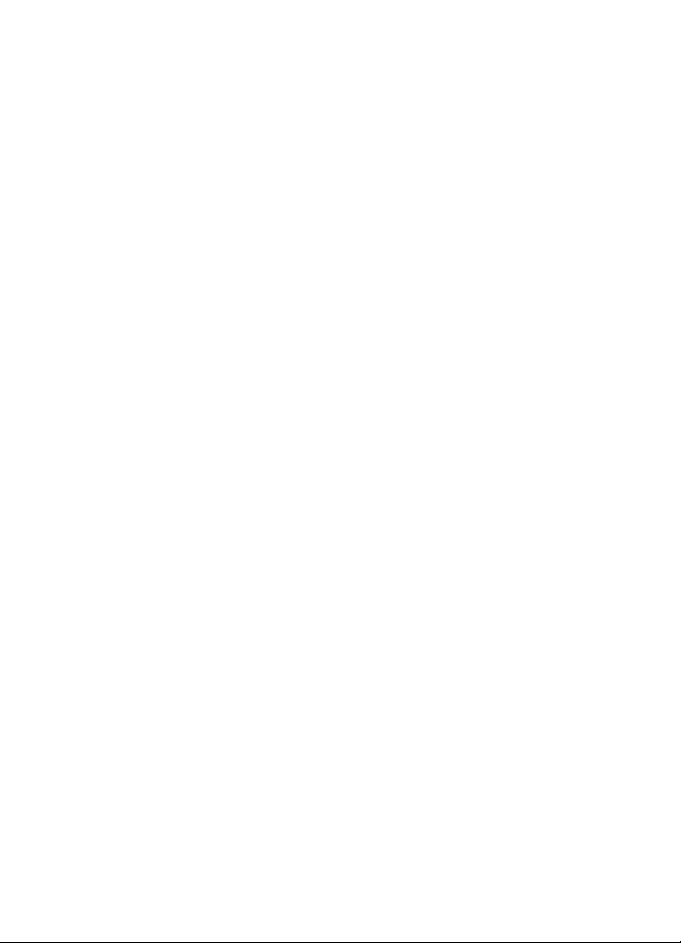
Nokia 6600 Slide - Felhasználói kézikönyv
9211063
1. kiadás
Page 2
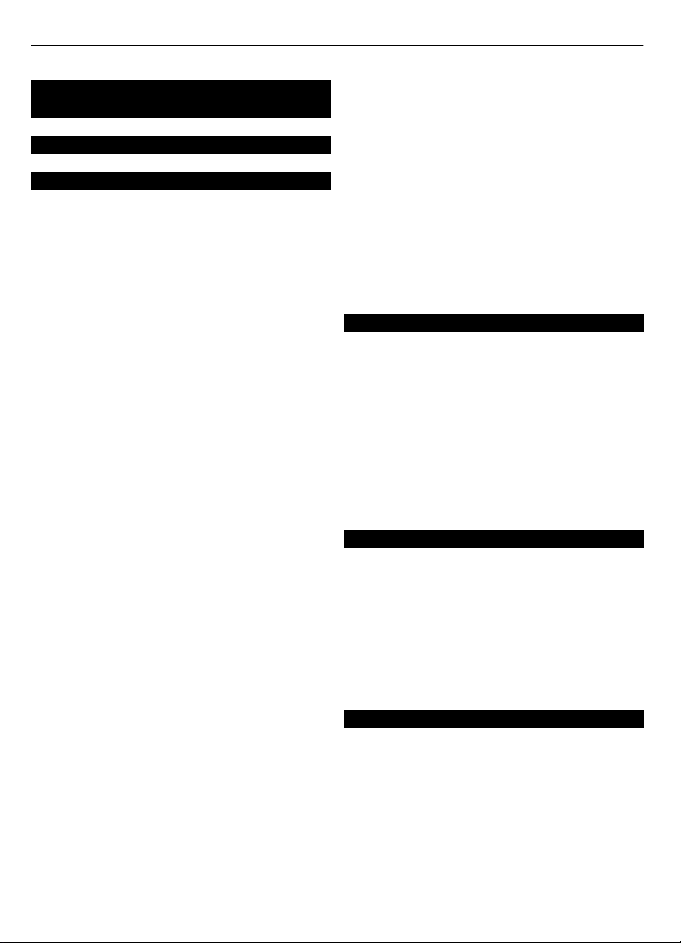
2Tartalom
Tartalom
4Biztonság
5 Szabjuk testre a telefont
5Első lépések
5 A készülék gombjai és részei
5 A SIM-kártya és az akkumulátor
behelyezése
6 A memóriakártya behelyezése
6 Az akkumulátor töltése
7Antenna
7 Fülhallgató
7Szíj
7 A telefonról
8 Hálózati szolgáltatások
8 SIM-kártya nélkül használható
funkciók
9 Billentyűzár
9 Hozzáférési kódok
9 A telefon be- és kikapcsolása
10 Készenléti állapot
10 Kijelző
10 Energiatakarékosság
10 Aktív készenlét
11 A készenléti állapot hivatkozásai
11 Ikonok
11 Repülés mód
12 Érintés
12 Telefonbeállítások
13 Biztonsági beállítások
14 A telefon testreszabása
14 Üzemmódok
14 Témák
15 Hangok
15 Kijelző
16 Saját hivatkozások
16 Bal és jobb választógomb
16 Egyéb hivatkozások
16 Tárcsázási hivatkozások
hozzárendelése
16 Hangutasítások
17 Kapcsolódás
17 Bluetooth vezeték nélküli technológia
18 Csomagkapcsolt adatok
18 USB-adatkábel
19 Szinkronizálás és biztonsági mentés
19 USB-készülék csatlakoztatása
19 Hálózati szolgáltatások
19 Szolgáltató menü
19 SIM-szolgáltatások
20 Hírüzenetek, SIM-üzenetek és
szolgáltatási parancsok
20 Konfiguráció
21 Maradjunk kapcsolatban
21 Hívások kezdeményezése
21 Hanghívás kezdeményezése
22 Videohívás kezdeményezése
22 Tárcsázási hivatkozások
22 Hangtárcsázás
23 Lehetőségek hívás közben
23 Hangüzenetek
23 Videoüzenetek
24 Hívásnapló
24 Hívásbeállítások
25 Kép és videó
25 Kép rögzítése
25 Videoklip rögzítése
25 A kamera és a videó beállításai
26 Galéria
26 Mappák és fájlok
26 Memóriakártya
27 Képek nyomtatása
27 Képek és videók online megosztása
28 Szórakozás
28 Zenehallgatás
28 Zenelejátszó
28 Zene menü
29 Zeneszámok lejátszása
29 A zenelejátszó megjelenésének
módosítása
29 Rádió
30 Rádióállomások hangolása
© 2008 Nokia. Minden jog fenntartva.2
Page 3
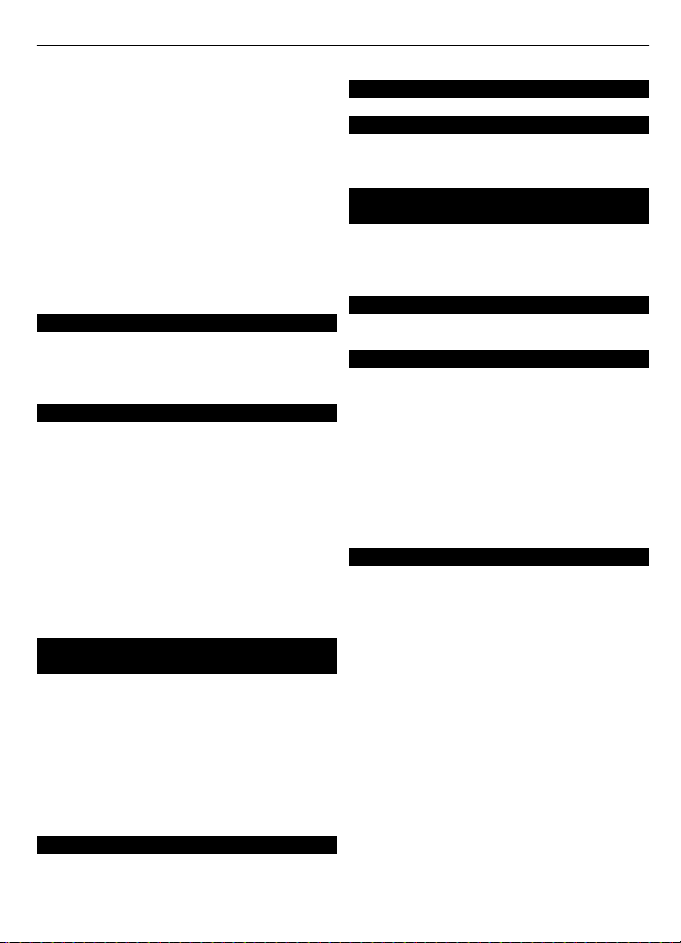
Tartalom 3
30 Rádiófunkciók
30 Hangszínszabályozó
31 Sztereó térhatás
31 Hangrögzítő
31 Web
31 Kapcsolódás egy szolgáltatáshoz
32 A megjelenítés beállításai
32 Cache-memória
32 Böngésző biztonsági beállításai
33 Játékok és alkalmazások
33 Alkalmazás indítása
33 Alkalmazás letöltése
34 Térképek
34 Térképek letöltése
35 Térképek és GPS
36 Extra szolgáltatások
36 Szervező
36 Névjegyek kezelése
38 Névjegykártyák
38 Dátum és idő
38 Ébresztőóra
38 Naptár
39 Teendőlista
39 Jegyzetek
39 Nokia PC Suite
39 Számológép
39 Időzítés
40 Stopperóra
41 Támogatás és telefonszoftver
frissítése
41 Hasznos tippek
41 Nokia támogatás
41 My Nokia
42 Tartalom letöltése
42 Szoftverfrissítések
42 Szoftverfrissítés rádiókapcsolattal
43 Konfigurációs beállítási szolgáltatás
43 Gyári beállítások visszaállítása
44 Digitális jogkezelés
44 Tartozékok
44 Akkumulátor
44 Az akkumulátorra és a töltőre
vonatkozó információk
45 Nokia akkumulátor-hitelességi
irányelvek
45 A hologram hitelességének vizsgálata
45 Mi a teendő, ha az akkumulátor nem
bizonyul eredetinek?
45 Kezelés és karbantartás
46 Hulladékkezelés
46 További biztonsági tudnivalók
46 Kisgyerekek
46 Üzemelési környezet
46 Orvosi eszközök
46 Beültetett orvosi eszközök
46 Hallókészülékek
47 Járművek
47 Robbanásveszélyes környezetek
47 Segélykérő hívások
47 HITELESÍTÉSI INFORMÁCIÓ (SAR)
49 Tárgymutató
© 2008 Nokia. Minden jog fenntartva. 3
Page 4

4Biztonság
Biztonság
Olvassuk el az alábbi egyszerű útmutatót.
Az itt leírtak be nem tartása veszélyekkel
járhat, vagy törvénysértő lehet. Bővebb
információt a részletes felhasználói
útmutató tartalmaz.
BEKAPCSOLÁSKOR ÜGYELJÜNK A BIZTONSÁGRA
Ne kapcsoljuk be a készüléket
olyan helyen, ahol a
mobiltelefonok használata
tilos, illetve ahol azok
interferenciát vagy veszélyt
okozhatnak.
AZ ÚTON ELSŐ A BIZTONSÁG
Tartsuk be a helyi törvényeket.
Vezetés közben mindig hagyjuk
szabadon kezeinket, hogy a
járművet irányíthassuk. A
biztonság legyen vezetés
közben a legfontosabb
szempont.
INTERFERENCIA
A vezeték nélküli eszközök
interferencia-érzékenyek
lehetnek, ami a teljesítményre
kihatással lehet.
SZAKSZERVIZ
A termék üzembe helyezését és
javítását csak szakember
végezheti.
TARTOZÉKOK ÉS AKKUMULÁTOROK
Csak a gyártó által jóváhagyott
tartozékokat és
akkumulátorokat használjuk.
Ne csatlakoztassunk nem
kompatibilis termékeket.
TARTOZÉKOK
Kizárólag a gyártó által
jóváhagyott tartozékokat
használjuk. Ne
csatlakoztassunk nem
kompatibilis termékeket.
VÍZÁLLÓSÁG
A készülék nem vízálló. Tartsuk
szárazon.
KORLÁTOZÁSSAL ÉRINTETT TERÜLETEKEN KAPCSOLJUK KI
Tartsuk be az előírásokat.
Repülőgépen, valamint orvosi
berendezések, üzemanyag,
vegyszerek vagy robbantási
területek közelében kapcsoljuk
ki a készüléket.
© 2008 Nokia. Minden jog fenntartva.4
Page 5
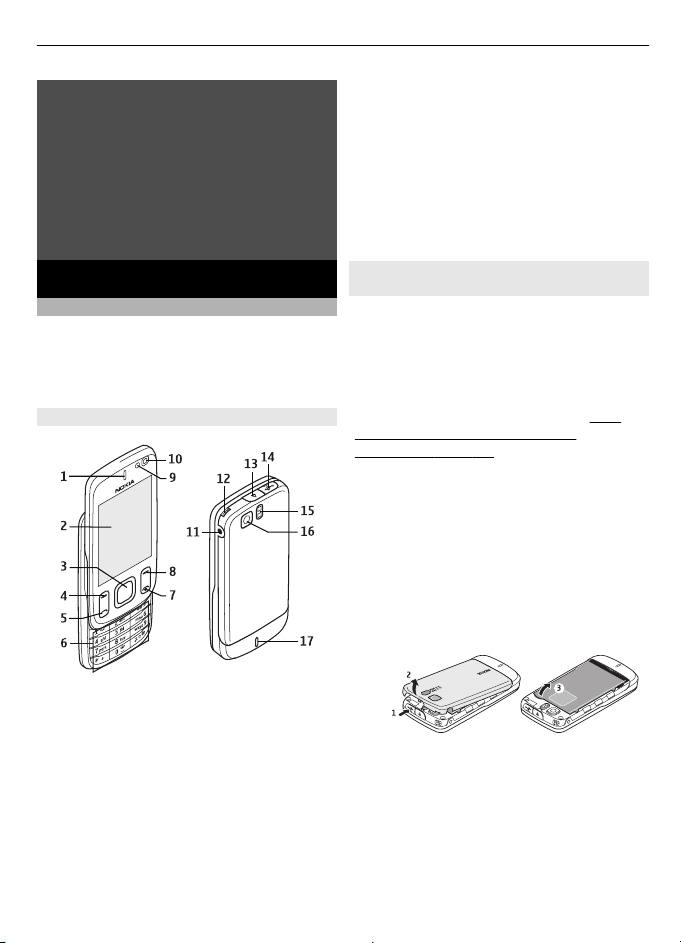
Szabjuk testre a telefont 5
Egy kis önkifejezésre
vágyunk? Tegyük egyedivé
a telefonunkat saját
csengőhangok, kijelző-
háttérképek és témák
választásával.
Szabjuk testre a telefont
Első lépések
A telefon megismeréséhez helyezzük be
az akkumulátort, a SIM-kártyát és a
memóriakártyát, majd megtudhatunk
néhány fontos információt a telefonról.
A készülék gombjai és részei
10 Első kamera
11 Töltőcsatlakozó
12 Szíj rögzítője
13 Hátlap kioldógombja
14 USB-kábel csatlakozója
15 Kameravaku
16 Főkamera
17 Hangszóró
A SIM-kártya és az akkumulátor behelyezése
Az akkumulátor kivétele előtt mindig
kapcsoljuk ki a készüléket, és húzzuk ki a
töltőt.
Ehhez a készülékhez kizárólag a(z) BL-4U
akkumulátort használjuk. Mindig eredeti
Nokia akkumulátort használjunk.
„Nokia akkumulátor-hitelességi
irányelvek”. old. 45.
A SIM-kártya és vele a névjegyek könnyen
megsérülhetnek karcolással vagy
meghajlítással, ezért legyünk óvatosak a
kártya kezelésénél, behelyezésénél vagy
eltávolításánál.
1 Nyomjuk meg a kioldógombot, és
nyissuk ki a hátlapot. Távolítsuk el az
akkumulátort.
Lásd
1 Hallgató
2 Kijelző
3 Navi™ gomb (lapozógomb)
4 Bal választógomb
5 Hívásgomb
6 Billentyűzet
7 Végegomb/bekapcsológomb
8 Jobb választógomb
9 Fényérzékelő
© 2008 Nokia. Minden jog fenntartva. 5
2 Nyissuk ki a SIM-kártya tartóját.
Helyezzük be a SIM-kártyát a tartóba,
csatlakozófelülettel lefelé. Zárjuk
vissza a SIM-kártya tartóját.
Page 6
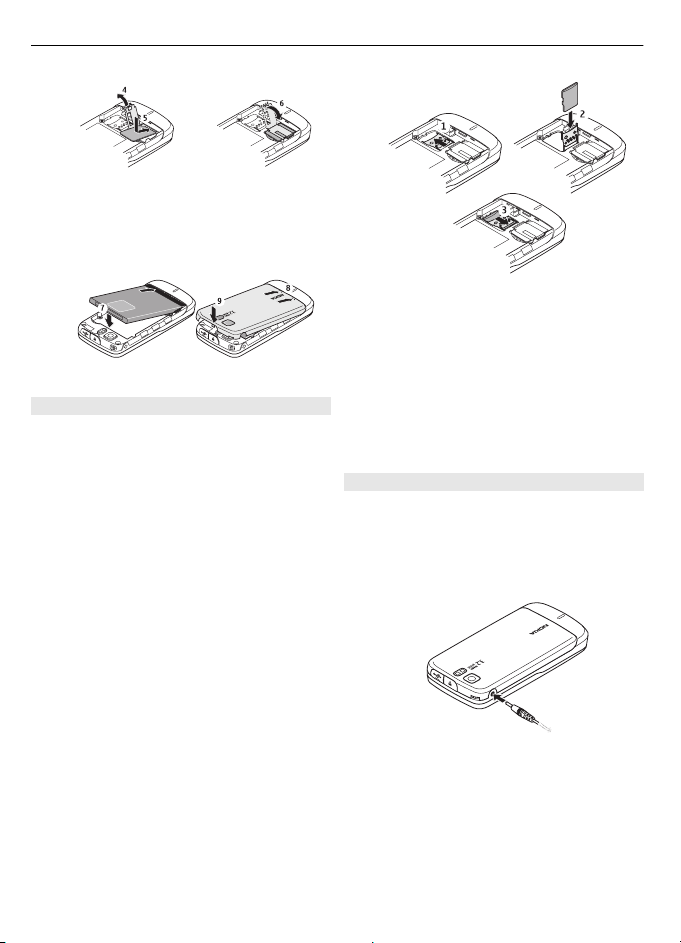
6 Szabjuk testre a telefont
3 Ügyeljünk az akkumulátor
csatlakozóira, majd helyezzük be az
akkumulátort. Helyezzük vissza a
hátlapot.
A memóriakártya behelyezése
Ehhez a készülékhez kizárólag Nokia által
jóváhagyott, kompatibilis microSDkártya használjunk. A Nokia az elfogadott
ipari szabványokat használja a
memóriakártyák esetében, de lehet, hogy
bizonyos márkájú kártyák nem teljesen
kompatibilisek ezzel a készülékkel. A nem
kompatibilis kártyák kárt okozhatnak a
kártyában és a készülékben egyaránt,
valamint a kártyán tárolt adatok
megsérülhetnek.
2 Csúsztassuk el a memóriakártya
tartóját a kioldáshoz.
3 Nyissuk ki a kártyatartót, helyezzük
be a memóriakártyát a tartóba,
csatlakozófelülettel befelé.
4Csukjuk le a kártyatartót, és
csúsztassuk el a zároláshoz.
5 Helyezzük vissza az akkumulátort és a
hátlapot.
Az akkumulátor töltése
Az akkumulátor már fel lett töltve, de a
töltöttségi szintek eltérhetnek.
1 Csatlakoztassuk a töltőt a fali
csatlakozóaljzathoz.
A telefon 4 GB méretig támogatja a
következő memóriakártyákat: microSDkártya
1 Kapcsoljuk ki a készüléket, és vegyük
le a hátlapot, és vegyük ki az
akkumulátort.
2 Csatlakoztassuk a töltőt a
készülékhez.
3 Ha az akkumulátor teljesen
feltöltődött, húzzuk ki a töltőt a
készülékből, majd a fali
csatlakozóaljzatból.
© 2008 Nokia. Minden jog fenntartva.6
Page 7
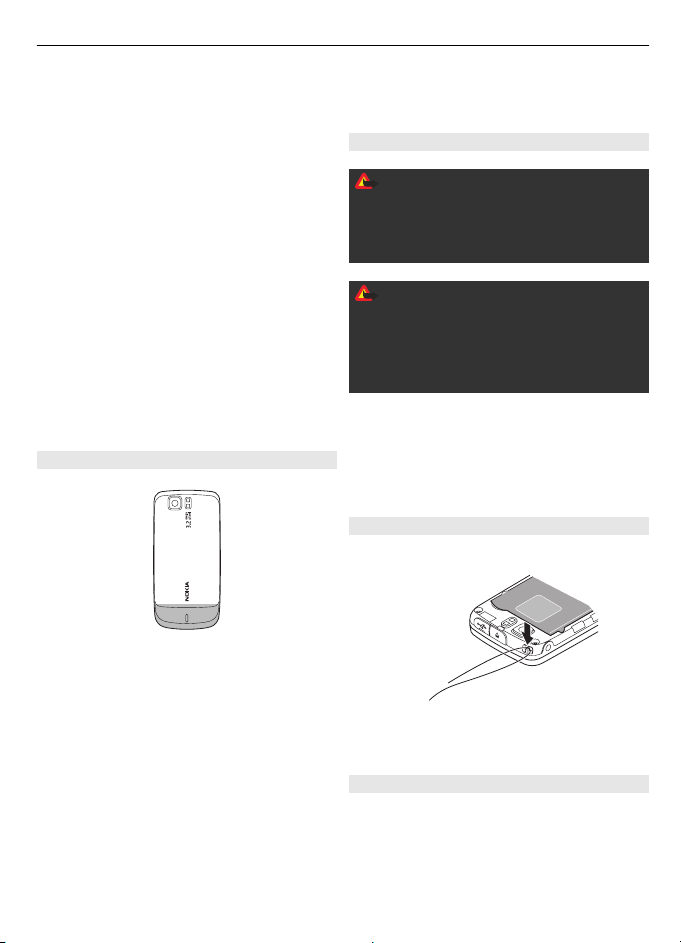
Szabjuk testre a telefont 7
Az akkumulátort feltölthetjük
számítógépre csatlakoztatott USB-kábel
segítségével is.
1 Csatlakoztassuk az USB-kábelt a
számítógép USB-portjához és a
készülékhez.
2 Ha az akkumulátor teljesen
feltöltődött, húzzuk ki az USB-kábelt.
Abban az esetben, ha az akkumulátor
teljesen lemerült, a töltés jelzése lehet,
hogy csak néhány perc múlva jelenik meg,
addig telefonhívást sem tudunk
lebonyolítani.
A töltési idő a használt töltőtől függ. A(z)
BL-4U akkumulátor AC-8 töltővel való
töltése körülbelül 1 óra 30 perc ideig tart,
miközben a telefon készenlétben van.
Antenna
A telefon belső és külső antennával is
rendelkezhet. Bármely más rádió adóvevő készülékhez hasonlóan kerüljük az
antennaterület felesleges megérintését,
amikor az használatban van. Az antenna
megérintése hatással van a
rádiókommunikáció minőségére, a
készülék a szükségesnél magasabb
energiaszinten való működését
okozhatja, valamint csökkentheti az
akkumulátor élettartamát.
Az ábrán az antenna területe szürke
kijelöléssel látható.
Fülhallgató
Figyelmeztetés: Zenét mérsékelt
hangerővel hallgassunk. Ha folyamatosan
nagy hangerőnek tesszük ki magunkat, az
károsíthatja a hallásunkat.
Figyelmeztetés: A fülhallgató
használatakor a külső zajok észlelésének
képessége csökkenhet. Ne használjuk a
fülhallgatót, ha az veszélyeztetheti a
biztonságunkat.
Ha olyan külső eszközt vagy fülhallgatót
csatlakoztatunk az USB-csatlakozóhoz,
amely nem a Nokia által ehhez a
készülékhez jóváhagyott eszköz, akkor
fordítsunk különös figyelmet a hangerőre.
Szíj
1 Nyissuk ki a hátlapot.
2Fűzzük a szíjat a rögzítőhurokba, és
zárjuk vissza a hátlapot.
A telefonról
A jelen tájékoztatóban ismertetett
vezeték nélküli eszköz a WCDMA 850 és
2100, valamint GSM 850, 900, 1800 és
1900 hálózaton használható. A
© 2008 Nokia. Minden jog fenntartva. 7
Page 8
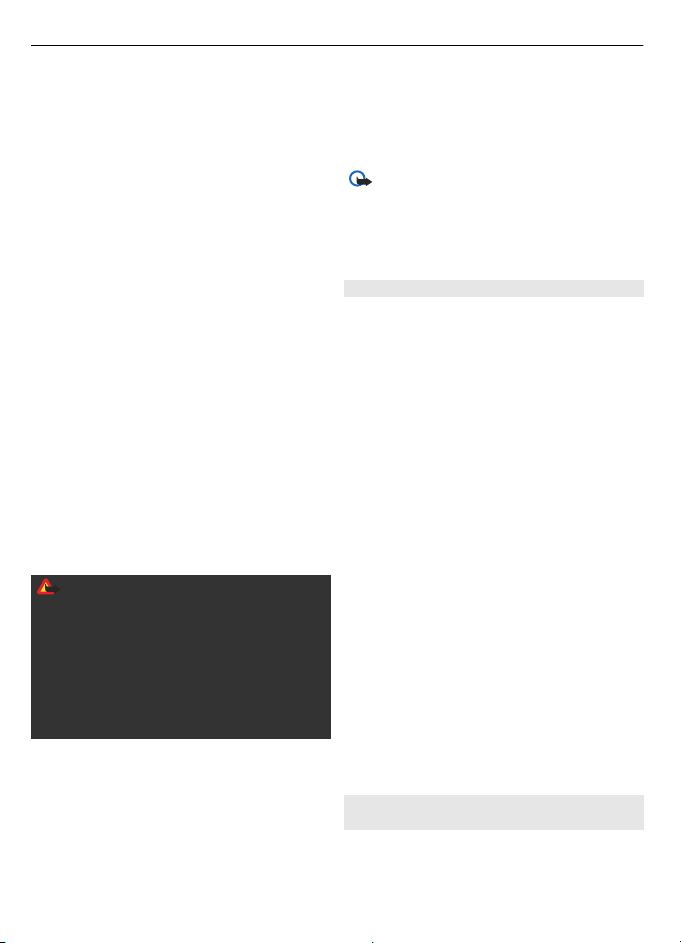
8 Szabjuk testre a telefont
hálózatokról szóló további
tájékoztatásért keressük fel a
szolgáltatót.
A készülék funkcióinak használatakor
tartsuk be a törvényeket, és tartsuk
tiszteletben a helyi szokásokat, valamint
mások személyiségi és egyéb törvényes
jogait, beleértve szerzői jogait.
A szerzőjogi védelem miatt egyes
képeket, zenéket és más tartalmakat
esetleg nem másolhatunk,
módosíthatunk vagy küldhetünk tovább.
A készülék tartalmazhat előre telepített,
harmadik fél internetes webhelyére
mutató könyvjelzőket és hivatkozásokat.
A készülékkel hozzáférhetünk harmadik
fél webhelyeihez. A harmadik fél
webhelyei nem kapcsolódnak a Nokiához,
és a Nokia ezeket a webhelyeket nem
támogatja, és nem vállal értük semmilyen
felelősséget. Ha úgy döntünk, felkeressük
ezeket a webhelyeket, akkor a
biztonságosság és a tartalom érdekében
elővigyázatosan járjunk el.
Figyelmeztetés: A készülék
funkcióinak használatához (az
ébresztőórát kivéve) a készüléknek
bekapcsolt állapotban kell lennie. Ne
kapcsoljuk be a készüléket olyan helyen,
ahol a vezeték nélküli eszközök
használata interferenciát vagy veszélyt
okozhat.
A készülékben tárolt fontos adatokról ne
felejtsünk el biztonsági másolatot vagy
írásos feljegyzést készíteni.
Más eszközökhöz való csatlakoztatás előtt
a részletes biztonsági előírások
megismerése érdekében olvassuk el a
másik készülék ismertetőjét is. Ne
csatlakoztassunk nem kompatibilis
termékeket.
Fontos: Csak olyan szolgáltatásokat
vegyünk igénybe, amelyekben
megbízunk, és amelyek megfelelő
védelmet biztosítanak a káros szoftverek
ellen.
Hálózati szolgáltatások
A telefon használatához szükség van egy
mobilszolgáltatóval kötött szolgáltatási
szerződésre. Számos funkció speciális
hálózati funkciókat igényel. Ezek a
funkciók nem minden hálózatban érhetők
el; előfordulhat, hogy bizonyos
hálózatokban a hálózati funkciók
használata előtt megállapodást kell kötni
a szolgáltatóval. A szolgáltatótól
kaphatunk információkat a funkcióról és
az alkalmazandó díjakról. Egyes
hálózatokban a hálózati szolgáltatások
esetleg csak korlátozott módon
használhatók. Egyes hálózatok például
nem támogatnak minden nyelvtől függő
karaktert és szolgáltatást.
Lehet, hogy a készüléken a szolgáltató
kérésére bizonyos funkciók nem érhetők
el vagy nem aktívak. Ha így van, ezek meg
sem jelennek a készülék menüiben. Az is
előfordulhat, hogy a készülék speciális
konfigurációval rendelkezik, például más
a menük neve, a menük sorrendje, és
eltérőek lehetnek az ikonok. További
tájékoztatásért forduljunk a
szolgáltatóhoz.
SIM-kártya nélkül használható funkciók
Előfordulhat, hogy a telefon egyes
funkcióit, pl. a Szervező funkciót, illetve a
© 2008 Nokia. Minden jog fenntartva.8
Page 9
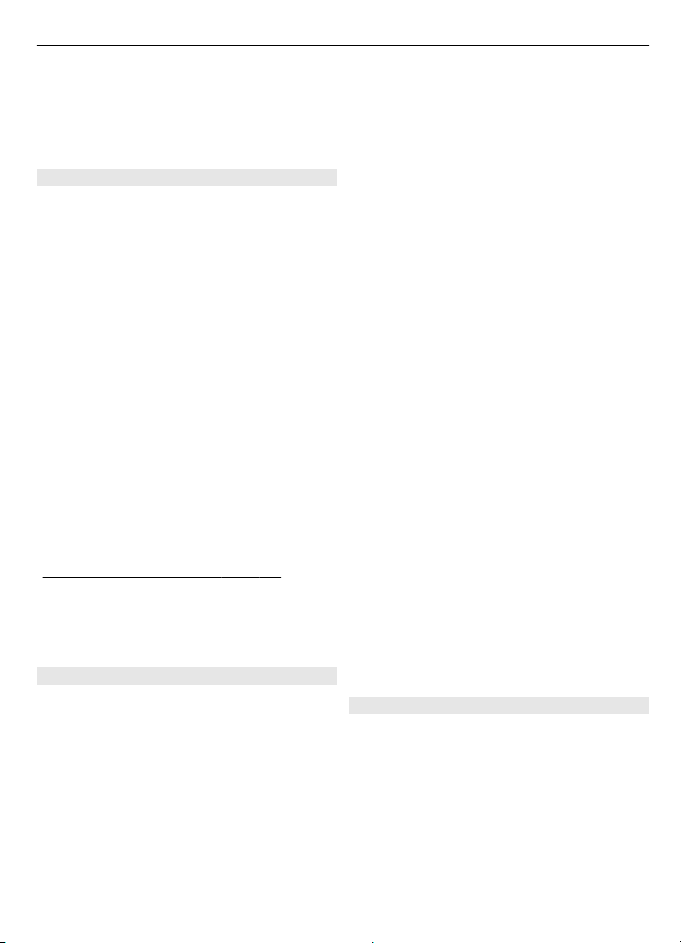
Szabjuk testre a telefont 9
játékokat nem használhatjuk SIM-kártya
behelyezése nélkül. Néhány funkció
szürkén jelenik meg a menüben, és ezek
nem használhatók.
Billentyűzár
• A billentyűzet lezárásához a véletlen
billentyűlenyomások
megakadályozása érdekében,
válasszuk a Menü lehetőséget, majd
3 másodpercen belül nyomjuk meg a
* gombot.
• A billentyűzár feloldásához válasszuk
a Kiold lehetőséget, majd 1,5
másodpercen belül nyomjuk meg a *
gombot. Ha szükséges, adjuk meg a
lezárókódot.
• Ha a billentyűzár be van kapcsolva,
hívás fogadásához nyomjuk meg a
hívás gombot. A hívás befejezése vagy
elutasítása után a billentyűzár újra
automatikusan bekapcsol.
A további funkciók a Automat.
billentyűzár és a Bizton. billentyűzár.
Lásd „Telefonbeállítások”. old. 12.
A készülékbe beprogramozott hivatalos
segélykérőszám a készülék vagy a
billentyűzet zárolt állapotában felhívható.
Hozzáférési kódok
Annak beállításához, hogy a telefon
hogyan alkalmazza a hozzáférési kódokat
és a biztonsági beállításokat, válasszuk a
Menü > Beállítások > Biztonság >
Hozzáférési kódok lehetőséget.
• A SIM-kártyához (vagy USIMkártyához) tartozó PIN-kód (vagy
UPIN-kód) védelmet nyújt a
jogosulatlan használat ellen.
• A SIM (USIM)-kártyához kapott PIN2
(UPIN2)-kód bizonyos szolgáltatások
használatához szükséges.
• A PUK (UPUK)- és a PUK2 (UPUK2)kódot a SIM (USIM)-kártyával
kaphatjuk meg. Ha a PIN-kódot
háromszor egymás után hibásan
adjuk meg, a készülék a PUK-kód
megadását kéri. Ha nem kaptunk ilyen
kódokat, forduljunk a szolgáltatóhoz.
• A biztonsági kód a jogosulatlan
használattól védi a telefont. A kódot
létrehozhatjuk és módosíthatjuk,
valamint beállíthatjuk, hogy a telefon
kérje a kódot. A kódot tartsuk
titokban és a telefontól távol,
biztonságos helyen. Ha elfelejtettük a
kódot és a telefon zárolódik, akkor a
készülék feloldását csak szervizben
lehet elvégezni, ami költséggel járhat.
További tájékoztatásért forduljunk a
Nokia Care ügyfélszolgálathoz vagy a
telefon forgalmazójához.
• A korlátozó jelszóra akkor van
szükség, ha a bejövő és a kimenő
hívások korlátozása céljából a
híváskorlátozás szolgáltatást
használjuk (hálózati szolgáltatás).
• Az internetböngésző biztonsági
moduljához tartozó beállítások
megtekintéséhez vagy
módosításához válasszuk a Menü >
Beállítások > Biztonság > Biz.
modul beállításai lehetőséget.
A telefon be- és kikapcsolása
• A telefon be- és kikapcsolásához
nyomjuk meg és tartsuk lenyomva a
bekapcsológombot.
• Ha a telefon kéri a PIN-kódot, adjuk
meg a kódot (****-ként jelenik meg).
© 2008 Nokia. Minden jog fenntartva. 9
Page 10
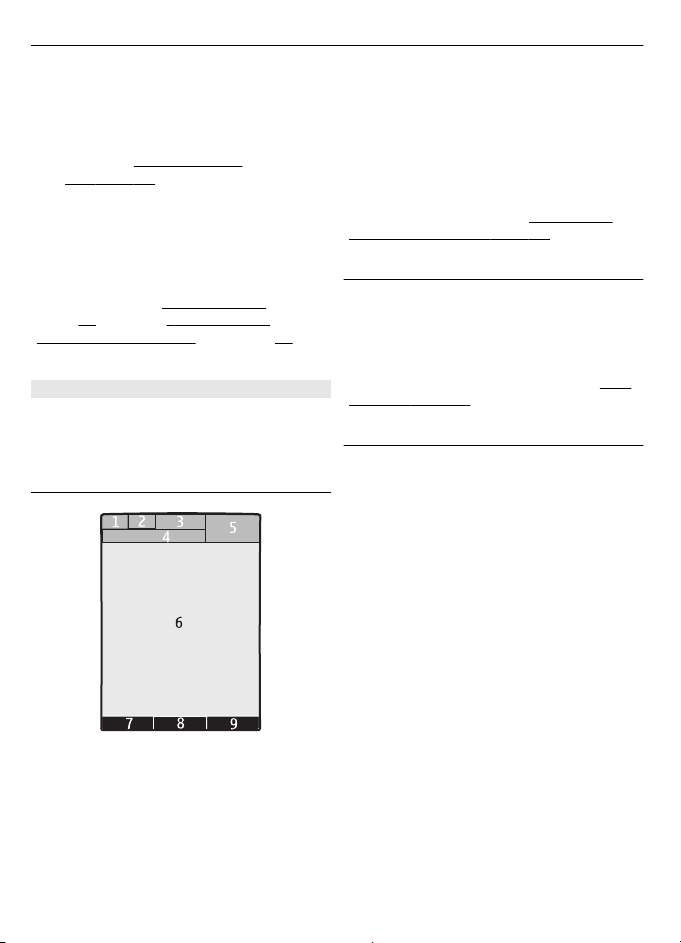
10 Szabjuk testre a telefont
• Ha a telefon az időt és a dátumot kéri,
adjuk meg a helyi időt, válasszuk ki az
időzónát (amely a GMT-től való
időeltérést jelöli), és adjuk meg a
dátumot.
Lásd „Dátum és
idő”. old. 38.
Amikor először kapcsoljuk be a telefont,
előfordulhat, hogy az kérni fogja a
szolgáltatótól származó konfigurációs
beállításokat (hálózati szolgáltatás).
További információkét lásd: Csatl. a
szolg.-hoz. Lásd:
20. oldal) és „Konfigurációs
rész (
„Konfiguráció” című
beállítási szolgáltatás” című rész (43.
oldal).
Készenléti állapot
Amikor a telefon készen áll a használatra,
és nem írtunk be egy karaktert sem, a
telefon készenléti módban van.
Kijelző
6 Kijelző
7 Bal választógomb funkciója
8 Lapozógomb funkciója
9 Jobb választógomb funkciója
Módosíthatjuk a bal és a jobb
választógomb funkcióját.
Lásd „Bal és
jobb választógomb”. old. 16.
Energiatakarékosság
Készenléti módban, amikor a telefon
semmilyen gombját nem nyomjuk meg,
az Energiatakar. mód és az Alvás mód
funkció gondoskodik az akkumulátor
kíméléséről. Lehet, hogy ezek a funkciók
már aktiválva vannak a készüléken.
Lásd
„Kijelző”. old. 15.
Aktív készenlét
Az aktív készenléti mód megjeleníti a
kijelölt telefonfunkciókat és
információkat, amelyekhez közvetlenül
hozzáférhetünk.
• Az aktív készenlét aktiválásához és
inaktiválásához válasszuk a Menü >
Beállítások > Kijelző > Aktív
készenlét > Aktív készenléti mód
lehetőséget.
1 Hálózattípus ikonja és a hálózat
jelerősségének ikonja
2 Akkumulátortöltöttség állapota
3 Ikonok
4 Hálózat neve vagy az operátorlogó
5 Óra
• Aktív készenléti módban lapozzunk
fel vagy le a listában történő
navigáláshoz, és válasszuk a Választ
vagy Megnéz lehetőséget. A nyilak
jelentik, hogy további információk
állnak rendelkezésre. A navigálás
leállításához válasszuk az Kilép
lehetőséget.
• Az aktív készenlét rendezéséhez vagy
módosításához válasszuk az Opciók
lehetőséget, majd az elérhető
lehetőségek egyikét.
© 2008 Nokia. Minden jog fenntartva.10
Page 11
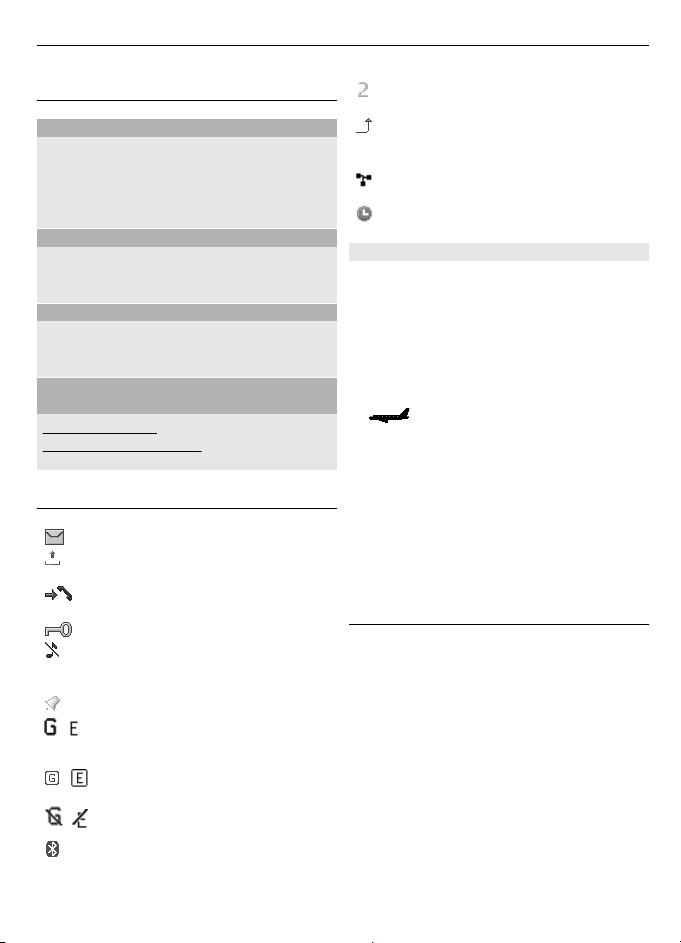
Szabjuk testre a telefont 11
A készenléti állapot hivatkozásai
Tárcsázott számok listája
Nyomjuk meg egyszer a hívásgombot
Hívás kezdeményezéséhez lapozzunk egy
számra vagy névre, majd nyomjuk meg a
hívásgombot.
Webböngésző elindítása
Nyomjuk le és tartsuk lenyomva az 0-s
gombot.
Hangpostafiók felhívása
Nyomjuk le és tartsuk lenyomva az 1-s
gombot.
Egyéb gombok használata
hivatkozásként
Lásd „Tárcsázási
hivatkozások”. old. 22.
Ikonok
Olvasatlan üzenetet jelöl.
El nem küldött, megszakított vagy
sikertelen üzenetek.
Nem fogadott hívásokat
regisztrált a telefon.
A billentyűzet le van zárva.
A telefon nem csörög bejövő
híváskor vagy szöveges üzenet
érkezésekor.
Aktív jelzést jelez.
A telefon regisztrálva van egy
/
GPRS- vagy egy EGPRShálózathoz.
A telefonon meg van nyitva egy
/
GPRS- vagy egy EGPRS-kapcsolat.
A GPRS- vagy EGPRS-kapcsolat fel
/
van függesztve (tartásban van).
A Bluetooth be van kapcsolva.
Ha két telefonvonalunk van, akkor
a második van kiválasztva.
Minden bejövő hívásunkat
átirányítottuk egy másik
telefonszámra.
A hívásokat egy zárt
hívócsoportra korlátoztuk.
Az aktuális üzemmód időzített.
Repülés mód
Használjuk a Repülés módot a
rádióhullámokra érzékeny
környezetekben – repülőgépen vagy
kórházakban – az összes rádiófrekvenciás
funkció letiltásához. Továbbra is
hozzáférhetünk a naptárhoz, a
telefonszámokhoz és az offline
játékokhoz. Ha a Repülés aktív, a kijelzőn
ikon látható.
a
• A Repülés mód aktiválásához vagy
beállításához válasszuk a Menü >
Beállítások > Üzemmód >
Repülés > Bekapcsol vagy Testre
szab lehetőséget.
• A Repülés mód kikapcsolásához
válasszunk egy másik üzemmódot.
Segélyhívások Repülés módban
• Írjuk be a segélyhívószámot, nyomjuk
meg a hívásgombot, és amikor a
Kikapcsolja a Repülés
üzemmódot? üzenet megjelenik,
válasszuk az Igen lehetőséget.
© 2008 Nokia. Minden jog fenntartva. 11
Page 12
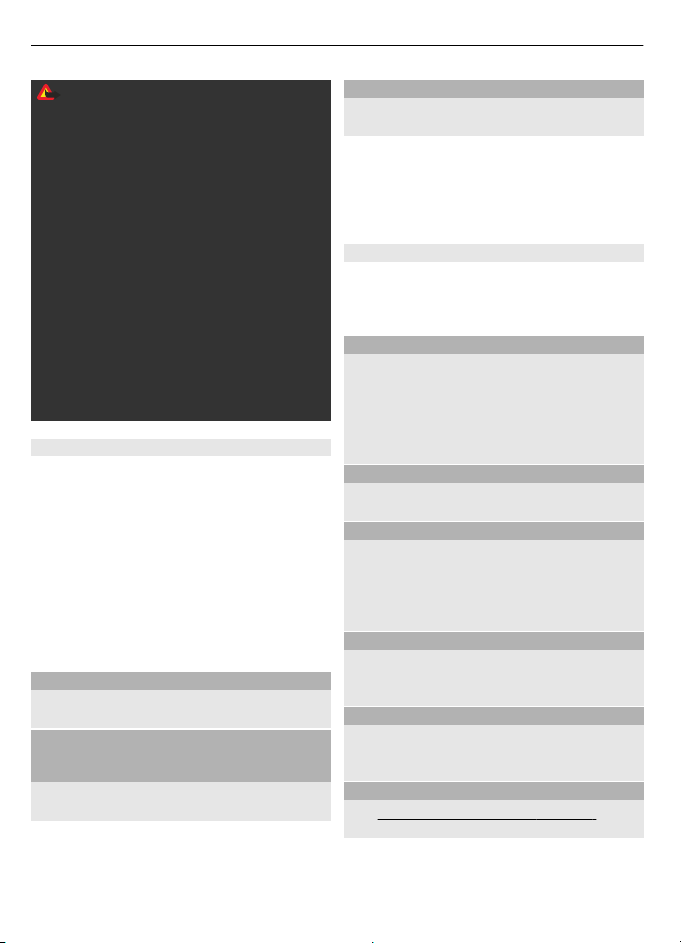
12 Szabjuk testre a telefont
Figyelmeztetés: Repülés
üzemmódban semmilyen hívás, még
segélykérő sem kezdeményezhető és nem
fogadható, és semmilyen, hálózati
lefedettséget igénylő funkció sem
használható. Hívás kezdeményezéséhez
először az üzemmód megváltoztatásával
aktiválni kell a telefonfunkciót. Ha a
készülék le van zárva, be kell írni a feloldó
kódot. Ha segélyhívást akarunk indítani
Repülés üzemmódban és lezárt készülék
mellett, lehetőség van arra, hogy a
beprogramozott hivatalos
segélykérőszámot a feloldó kód beviteli
mezőjébe írjuk, majd a „Hívás”
lehetőséget válasszuk. A készülék vissza
fogja jelezni, hogy egy segélyhívás
indításához kilép a Repülés üzemmódból.
Érintés
Az érintésfunkcióval gyorsan némíthatjuk
a telefont, és elutasíthatunk hívásokat,
illetve jelzőhangokat, valamint
összecsukott telefonnál a telefon elejének
vagy hátuljának dupla megérintésével
megjeleníthetjük az órát.
Válasszuk a Menü > Beállítások >
Telefon > Érzékelő beállításai az
érintésfunkció aktiválásához és a
rezgéssel történő visszajelzéshez.
Hívások és jelzések némítása
Érintsük meg kétszer a telefont.
Hívás elutasítása vagy szundi
használata egy jelzésre annak
némítása után
Érintsük meg ismét kétszer a telefont.
Óra megjelenítése
Érintsük meg kétszer a telefont.
Ha nem fogadtunk egy hívást, vagy új
üzenetet kaptunk, azokat meg kell
tekintenünk, mielőtt az órát
megjeleníthetnénk.
Telefonbeállítások
Válasszuk az Menü > Beállítások >
Telefon parancsot, majd a következő
beállítások egyikét:
Nyelvi beállítások
• a telefon kijelzője nyelvének
beállításához válasszuk a Telefon
nyelve beállítást. . A hangutasítások
nyelvének beállításához válasszuk a
Felismerés nyelve parancsot.
Memória állapota
• a memóriafelhasználás megtekintése
Automat. billentyűzár
• ha azt akarjuk, hogy a billentyűzet le
legyen zárva egy adott idő után, ha a
telefon készenléti módban van, és
nem használják.
Bizton. billentyűzár
• a telefon rákérdez a biztonsági kódra,
amikor feloldjuk a billentyűzárat.
Érzékelő beállításai
• az érintésfunkció aktiválása és
beállítása.
Hangfelismerés
•
Lásd „Hangutasítások”. old. 16.
© 2008 Nokia. Minden jog fenntartva.12
Page 13

Szabjuk testre a telefont 13
Repülés üzemmód
• a telefon rákérdez a Repülés mód
használatára a bekapcsoláskor.
Repülés módban minden
rádiókapcsolat ki van kapcsolva.
Telefonfrissítések
• szoftverfrissítések letöltése a
szolgáltatótól (hálózati szolgáltatás).
A telefontól függően előfordulhat,
hogy ez a lehetőség nem áll
rendelkezésre.
Lásd „Szoftverfrissítés
rádiókapcsolattal”. old. 42.
Hálózati mód
• az UMTS- és a GSM-hálózat használata.
Aktív hívás közben ez a lehetőség nem
érhető el.
Hálózatválasztás
• a területen elérhető egyik hálózat
beállítása.
Súgó megjelenítése
• a telefon megjeleníti a
súgószövegeket.
Indítási dallam
• hang lejátszása a telefon
bekapcsolásakor.
SIM-műv. megerősít.
•
Lásd „SIM-szolgáltatások”. old. 19.
Biztonsági beállítások
A készülékbe beprogramozott hivatalos
segélykérőszám olyan biztonsági
funkciók használata esetén is felhívható,
amelyek korlátoznak bizonyos hívásokat
(híváskorlátozás, zárt felhasználói csoport
és számkorlátozás).
Válasszuk az Menü > Beállítások >
Biztonság parancsot, majd a következő
beállítások egyikét:
PIN-kód kérése vagy UPIN-kód kérése
• a PIN- vagy UPIN-kód kérése a telefon
minden bekapcsolásakor. Néhány
SIM-kártya nem teszi lehetővé a
kódkérés kikapcsolását.
PIN2-kód kérése
• megadhatjuk, hogy a telefon kérje-e a
PIN2-kódot, amikor olyan funkciót
használunk, amelyet a PIN2-kód véd.
Néhány SIM-kártya nem teszi leh etővé
a kódkérés kikapcsolását.
Híváskorlátozás
• bejövő és kimenő hívások korlátozása
(hálózati szolgáltatás).
Korlátozójelszót kell megadni.
Rögzített tárcsázás
• a kimenő hívások korlátozása a
kijelölt telefonszámokra,
amennyiben ezt a SIM-kártya
támogatja. Amikor a rögzített
tárcsázás be van kapcsolva, a GPRSkapcsolatok nem lehetségesek,
kivéve a szöveges üzenetek GPRSkapcsolaton való küldését. Ebben az
esetben a címzett telefonszámának és
az üzenetközpont számának
szerepelnie kell a rögzített tárcsázási
listán.
Zárt hívócsoport
• meghatározhatunk egy előfizetői
csoportot, amelynek tagjait
hívhatjuk, és akik bennünket
hívhatnak (hálózati szolgáltatás).
© 2008 Nokia. Minden jog fenntartva. 13
Page 14
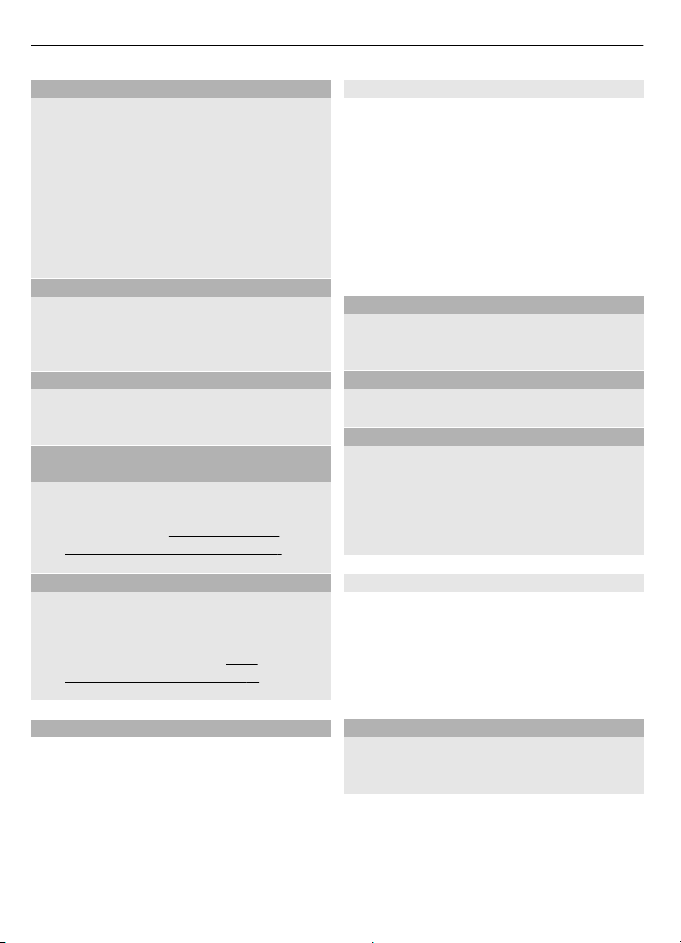
14 Szabjuk testre a telefont
Biztonsági szint
• Ha azt akarjuk, hogy a telefon
biztonsági kódot kérjen új SIM-kártya
behelyezésekor, válasszuk a Telefon
lehetőséget. Ha azt akarjuk, hogy a
telefon biztonsági kódot kérjen a SIMkártya memóriájának
kiválasztásakor, és módosítani
akarjuk a használt memóriát, akkor
válasszuk a Memória lehetőséget.
Hozzáférési kódok
• a biztonsági kód, a PIN-kód, az UPINkód, a PIN2-kód és a korlátozójelszó
módosítása.
Használt kód
• a PIN-kód vagy az UPIN-kód
kiválasztása aktívként.
Jogos. tanúsítványok vagy Felh.
tanúsítványok
• a telefonra letöltött hitelesítő vagy
felhasználói tanúsítványok
megtekintése.
Lásd „Böngésző
biztonsági beállításai”. old. 32.
Biz. modul beállításai
• a biztonsági modul adatainak
megtekintése, a modul-PIN-kérés
megtekintése vagy a modul-PIN és az
aláíró PIN módosítása.
Lásd
„Hozzáférési kódok”. old. 9.
Üzemmódok
A telefonban több beállításcsoport, más
néven üzemmód, áll rendelkezésre,
amelyekhez a különböző események vagy
helyzetek jelzésére különféle
csengőhangokat rendelhetünk.
Válasszuk a Menü > Beállítások >
Üzemmód pontot és a kívánt
üzemmódot, majd válasszunk a
következő lehetőségek közül:
Bekapcsol
• a kiválasztott üzemmód
bekapcsolása.
Testre szab
• az üzemmód-beállítások módosítása.
Időzít
• az üzemmód beállítása, úgy, hogy egy
bizonyos időpontban kapcsolódjon
be. Ha lejár az üzemmódhoz beállított
idő, az előzőleg bekapcsolt, nem
időzített üzemmód lesz aktív.
Témák
A témák a készülék testreszabásához
szükséges elemeket tartalmaznak.
Válasszuk a Menü > Beállítások >
Témák pontot, és válasszunk a következő
lehetőségek közül:
A telefon testreszabása
Tegyük egyedivé a telefonunkat
csengőhangok, kijelző-háttérképek és
témák választásával Hozzáadhatunk
hivatkozásokat a kedvenc funkciókhoz, és
csatlakoztathatunk tartozékokat.
Téma kiválasztása
• a Témák mappa megnyitása és egy
téma kiválasztása.
© 2008 Nokia. Minden jog fenntartva.14
Page 15
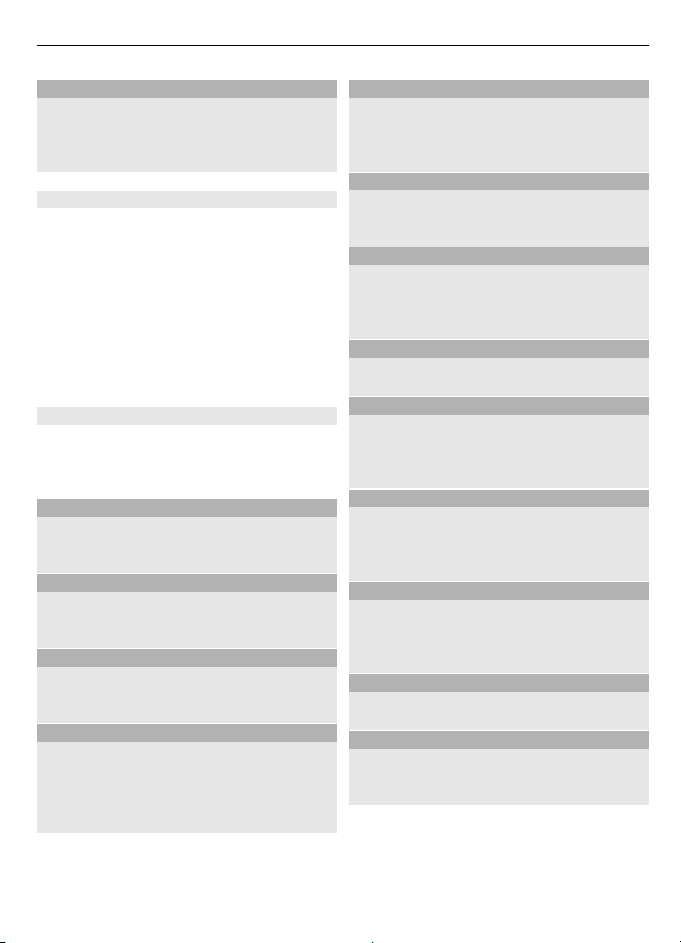
Szabjuk testre a telefont 15
Témaletöltések
• azon hivatkozások listájának
megnyitása, amelyekről további
témák tölthetők le.
Hangok
Módosíthatjuk a kiválasztott aktív
üzemmód hangbeállításait.
Válasszuk a Menü > Beállítások >
Hangok pontot. Ugyanezek a beállítások
az Üzemmód menüben is megtalálhatók.
Ha a leghangosabb szintű csengést
választjuk, a csengőhang a maximális
hangerőt néhány másodperc után éri el.
Kijelző
Válasszuk a Menü > Beállítások >
Kijelző lehetőséget, majd válasszunk a
rendelkezésre álló lehetőségek közül:
Háttérkép
• háttérkép hozzáadása készenléti
módhoz.
Aktív készenlét
• az aktív készenlét aktiválása,
rendezése és testreszabása
Betűszín készen.-ben
• a készenléti mód betűszínének
kiválasztása
Nav.gomb ikonjai
• a lapozógomb hivatkozásai
ikonjainak készenléti módban
történő megjelenítése, amikor az
aktív készenlét ki van kapcsolva
Értesítésadatok
• nem fogadott hívások és
üzenetértesítések adatainak
megjelenítése
Áttűnési effektek
• egy kifinomultabb és szervesebb
navigációs élmény aktiválása
Összecsúsz. anim.
• animáció és hang lejátszása a
csúszófedél kinyitásakor és
becsukásakor
Kijelzővédő
• kijelzővédő létrehozása és aktiválása
Energiatakar. mód
• a kijelző automatikus elhalványítása
és egy óra megjelenítése, amikor a
telefont nem használják egy ideig
Alvás mód
• a kijelző automatikus kikapcsolása,
amikor a telefont nem használják egy
ideig
Betű mérete
• az üzenetekhez, névjegyekhez és
weboldalakhoz használt betűtípus
méretének beállítása
Operátorlogó
• operátorlogó megjelenítése
Adókörzet info.
• a cellaazonosító megjelenítése, ha az
elérhető a hálózatban
© 2008 Nokia. Minden jog fenntartva. 15
Page 16
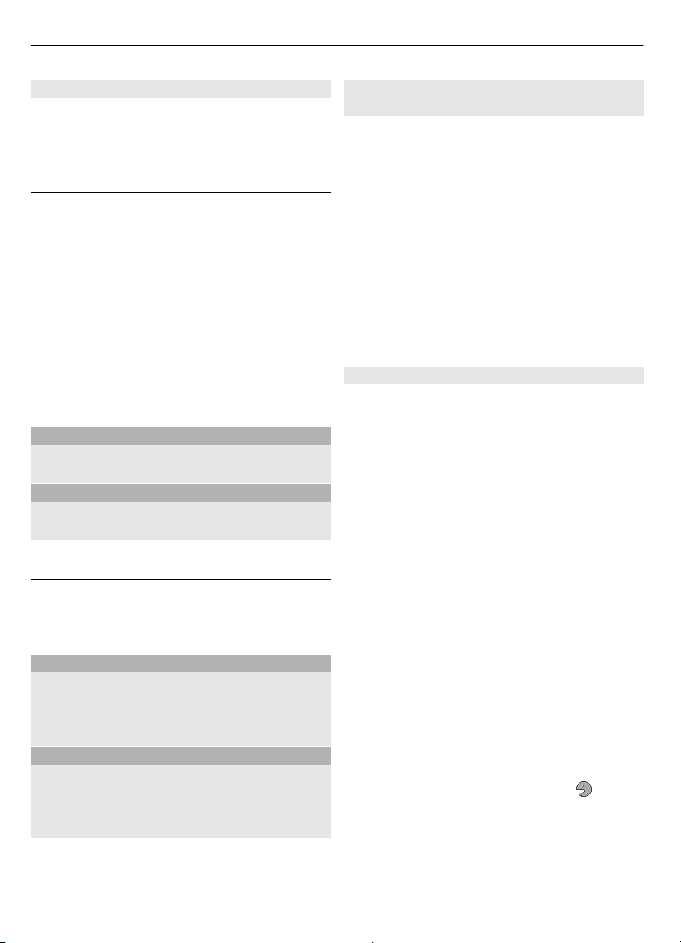
16 Szabjuk testre a telefont
Saját hivatkozások
A személyes hivatkozásokkal gyorsan
hozzáférhetünk a telefon gyakran
használt funkcióihoz.
Bal és jobb választógomb
• A bal és jobb választógombhoz
rendelt funkció módosításához
válasszuk a Menü > Beállítások >
Saját hivatk.-ok > Bal
választógomb vagy Jobb oldali
v.gomb lehetőséget és a funkciót.
Készenléti módban, ha a bal
választógomb funkciója Kedven., akkor
egy funkció aktiválásához válasszuk a
Kedven. > Opciók lehetőséget, és a
következők egyikét:
Lehetőségek
• funkció hozzáadása vagy eltávolítása
Átrendezés
• funkciók rendezése
Egyéb hivatkozások
Válasszuk a Menü > Beállítások > Saját
hivatk.-ok pontot, és válasszunk a
következő lehetőségek közül:
Navigálógomb
• más funkciók hozzárendelése (egy
előre megadott listáról) a
navigálógombhoz (lapozógombhoz).
Aktív kész. gombja
• a navigálógomb azon mozgásának
beállítása, amellyel aktív készenléti
módba tudunk váltani.
Tárcsázási hivatkozások hozzárendelése
A hivatkozásokat a telefonszámok 3-9
gombokhoz történő hozzárendelésével
hozhatunk létre.
1 Válasszuk a Menü > Névjegyzék >
Gyorshívások lehetőséget, és
lapozzunk egy számgombra.
2 Válasszuk a Beállít lehetőséget, vagy
ha egy szám már a gombhoz van
rendelve, akkor válasszuk az
Opciók > Módosítás lehetőséget.
3 Adjunk meg egy számot, vagy
keressünk ki egy névjegyet.
Hangutasítások
Hívhatunk névjegyeket és használhatjuk a
telefont hangutasítások használatával.
A hangutasítások nem függnek a
kiválasztott nyelvtől.
• A nyelv beállításához válasszuk az
Menü > Beállítások > Telefon >
Nyelvi beállítások > Felismerés
nyelve lehetőséget.
• A hangfelismerés saját hangunkhoz
való beállításához válasszuk a
Menü > Beállítások > Telefon >
Hangfelismerés > Hangfelism.
tanítása beállítást.
• Ha aktiválni akarunk egy
hangutasítást egy funkcióhoz,
válasszuk a Menü > Beállítások >
Telefon > Hangfelismerés >
Hangutasítások lehetőséget, egy
lehetőséget és a funkciót. A
jelzi,
hogy a hangutasítás aktív.
• A hangutasítás aktiválásához
válasszuk a Hozzáad lehetőséget.
© 2008 Nokia. Minden jog fenntartva.16
Page 17

Szabjuk testre a telefont 17
• Az aktivált hangutasítás lejátszásához
válasszuk a Hallgat lehetőséget.
támogató egyéb eszközökkel való sikeres
együttműködéshez használjuk a Nokia
által ehhez a típushoz jóváhagyott
A hangutasítások használatához lásd:
„Hangtárcsázás”, 22. oldal.
tartozékokat. Az egyéb eszközök
gyártóitól megtudhatjuk, hogy
készülékük kompatibilis-e ezzel a
A hangutasítások kezeléséhez lapozzunk
készülékkel.
egy funkcióra, válasszuk az Opciók
lehetőséget, majd válasszunk a következő
lehetőségek közül:
A Bluetooth vezeték nélküli technológiát
használó funkciók jobban igénybe veszik
az akkumulátort, és csökkentik annak
Módosít vagy Eltávolítás
• a hangutasítás átnevezése vagy
inaktiválása
Összes hozzáadása vagy Összes
eltávolítása
• a hangutasítás-lista összes funkciója
élettartamát.
A Bluetooth-kapcsolat beállítása
Válasszuk a Menü > Beállítások >
Kapcsolatok > Bluetooth pontot, és
válasszunk a következő lehetőségek
közül:
hangutasításának aktiválása vagy
inaktiválása.
1 Válasszuk a Saját telefon neve
lehetőséget, és adjuk meg a telefon
nevét.
Kapcsolódás
A telefon számos módját kínálja a más
eszközökhöz való kapcsolódásnak az
adatok átviteléhez és fogadásához.
Bluetooth vezeték nélküli technológia
A Bluetooth technológia segítségével
rádióhullámok használatával 10 méteres
távolságon belül kapcsolatot lehet
kialakítani a telefon és bármilyen
kompatibilis Bluetooth-telefon között.
A készülék megfelel a 2.0 + EDR Bluetoothspecifikációnak, és a következő profilokat
támogatja: 2.0 + EDR általános hozzáférés,
hálózati hozzáférés, általános
objektumcsere, speciális hangtovábbítás,
hang- és video-távvezérlés, kihangosító,
fülhallgató, objektumküldés, fájlátvitel,
betárcsázós hálózat, szolgáltatásfelderítési alkalmazás, SIM-hozzáférés és
2 A Bluetooth-kapcsolat aktiválásához
válasszuk a Bluetooth > Be
lehetőséget. A
ikon jelzi, hogy a
Bluetooth aktív.
3 A telefon audiotartozékhoz történő
csatlakoztatásához válasszuk az
Audiotart.-ok csatlak. lehetőséget,
és a csatlakoztatni kívánt eszközt.
4 A telefon hatókörön belül lévő
Bluetooth-eszközhöz történő
párosításához válasszuk a Párosított
eszközök > Új készül. hozzáad.
lehetőséget.
Lapozzunk egy talált eszközhöz, és
válasszuk a Hozzáad lehetőséget.
Adjunk meg egy jelszót (legfeljebb 16
karakter) a telefonon, majd
engedélyezzük a kapcsolatot a másik
Bluetooth-eszközön.
soros port . A Bluetooth technológiát
© 2008 Nokia. Minden jog fenntartva. 17
Page 18

18 Szabjuk testre a telefont
Ha aggódunk a biztonság miatt, akkor
kapcsoljuk ki a Bluetooth funkciót, vagy
állítsuk a Saját tel. láthatósága
lehetőséget Rejtett értékre. Csak
olyanoktól fogadjunk el Bluetoothkapcsolatot, akikben megbízunk.
Számítógépes csatlakozás az
internethez
A Bluetooth funkció használatával
csatlakoztathatjuk a kompatibilis
számítógépünket az internethez a PC
Suite szoftver nélkül. A telefonon aktiválva
kell lennie egy olyan szolgáltatónak,
amely támogatja az internet-hozzáférést,
és a számítógépnek támogatnia kell a
Bluetooth személyi hálózatot (PNA). A
hálózati hozzáférési ponthoz való
csatlakozás és a számítógéppel való
párosítás után a telefon automatikusan
megnyit egy csomagalapú
adatkapcsolatot az internethez.
Csomagkapcsolt adatok
A GPRS (General Packet Radio Service –
általános csomagkapcsolt
rádiószolgáltatás) olyan hálózati
szolgáltatás, amely lehetővé teszi, hogy a
mobiltelefonokat IP-alapú hálózaton
belül adatok küldésére és fogadására
használjuk.
A szolgáltatás használatának
beállításához válasszuk a Menü >
Beállítások > Kapcsolatok > Csomag
alapú átvitel > Csom. alapú kapcs.
pontot, és válasszunk az alábbi
lehetőségek közül:
Ha szükséges
• csomagalapú kapcsolatot létesítése,
ha egy alkalmazásnak szüksége van
rá. A kapcsolat lezárul, ha az
alkalmazás befejeződik.
Folyamatos
• bekapcsoláskor a telefon
automatikusan csatlakozik a
csomagalapú hálózathoz.
A telefont modemként használhatjuk, ha
a készüléket Bluetooth-kapcsolattal vagy
USB-adatkábellel kompatibilis
számítógéphez csatlakoztatjuk. További
ismertetés a Nokia PC Suite
dokumentációjában található.
Lásd
„Nokia támogatás”. old. 41.
USB-adatkábel
Az USB-adatkábellel adatokat vihetünk át
a telefon és egy kompatibilis számítógép
vagy egy PictBridge-kompatibilis
nyomtató között.
A telefon adatátvitelhez vagy
képnyomtatáshoz való aktiválásához
csatlakoztassuk a telefont, és válasszunk
módot:
PC Suite
• az adatkábel használata a Nokia PC
Suite programhoz.
Nyomtatás és média
• a telefon használata egy PictBridgekompatibilis nyomtatóval vagy egy
kompatibilis számítógéppel.
Adattárolás
• csatlakozás egy számítógéphez,
amelyen nincs telepítve Nokia
szoftver, és a telefon adattárolóként
való használata.
© 2008 Nokia. Minden jog fenntartva.18
Page 19

Szabjuk testre a telefont 19
• Az USB-mód módosításához válasszuk
a Menü > Beállítások >
Kapcsolatok > USB-adatkábel
lehetőséget, majd a a kívánt USBmódot.
Szinkronizálás és biztonsági mentés
Válasszuk a Menü > Beállítások > Szink.
és mentés lehetőséget, és az alábbiak
egyikét:
Telefonváltó
• Szinkronizáljuk a telefont és egy
másik telefonkészüléket Bluetoothvagy infravörös-kapcsolaton
keresztül, és másoljuk a kiválasztott
adatokat.
Másolat létrehoz.
• Készítsünk biztonsági mentést a
kiválasztott adatokról a
memóriakártyára vagy külső
eszközre.
Másolat-vi.állítás
• Válasszunk egy a memóriakártyán
vagy külső eszközön tárolt biztonsági
fájlt, és állítsuk vissza a telefonban.
Válasszuk a Opciók > Adatok
lehetőséget a kiválasztott biztonsági
fájllal kapcsolatos tudnivalók
megjelenítéséhez.
Adatátvitel
• Szinkronizáljuk a telefont és egy
másik telefonkészüléket,
számítógépet vagy hálózati
kiszolgálót, és másoljuk a kiválasztott
adatokat (hálózati szolgáltatás).
USB-készülék csatlakoztatása
Csatlakoztathatunk USB tárolóeszközt
(például pendrive-ot) a készülékhez és
böngészhetünk a fájlrendszerben, illetve
másolhatunk fájlokat.
1 Csatlakoztassunk egy kompatibilis
adaptert a készülék USB-portjához.
2 Csatlakoztassuk az USB tárolóeszközt
az adapterkábelhez.
3 Válasszuk a Menü > Galéria
lehetőséget, és a böngészni kívánt
USB eszközt.
Megjegyzés: Nem minden USB
tárolóeszköz támogatott. A
támogatottság az eszköz
energiafelhasználásától függ.
Hálózati szolgáltatások
A szolgáltató kínálhat számos további
hasznos szolgáltatást. Ezen
szolgáltatások használata költségekkel
járhat.
Szolgáltató menü
Ezzel a menüvel a szolgáltató
szolgáltatásait tartalmazó portált
érhetjük el. Bővebb információért
forduljunk a szolgáltatóhoz. A szolgáltató
frissítheti ezt a menüt egy szolgáltatói
üzenettel.
SIM-szolgáltatások
A SIM-kártya további szolgáltatásokat is
nyújthat. Ez a menü csak akkor érhető el,
ha azt támogatja a SIM-kártya. A menü
neve és tartalma az elérhető
szolgáltatásoktól függ.
• Ha látni akarjuk a SIM-szolgáltatások
használatakor a telefon és a hálózat
között küldött megerősítő
© 2008 Nokia. Minden jog fenntartva. 19
Page 20

20 Szabjuk testre a telefont
üzeneteket, akkor válasszuk a
Menü > Beállítások > Telefon >
SIM-műv. megerősít. lehetőséget.
A szolgáltatásokhoz való hozzáférés
üzenet küldésével vagy telefonhívás
kezdeményezésével járhat, amelyért a
szolgáltató díjat számíthat fel.
Hírüzenetek, SIM-üzenetek és
szolgáltatási parancsok
Hírüzenetek
A szolgáltatótól különböző témájú
üzeneteket kaphatunk (hálózati
szolgáltatás). További tájékoztatásért
forduljunk a szolgáltatóhoz.
• Válasszuk a Menü > Üzenetek >
Hírüzenetek pontot, és válasszunk a
lehetőségek közül.
Szolgáltatási parancsok
A szolgáltatási parancsok segítségével
szolgáltatáskérelmeket (USSDparancsokat) írhatunk és küldhetünk a
szolgáltatónak. Ilyenek lehetnek például a
hálózati szolgáltatások aktiválására
vonatkozó parancsok.
• Szolgáltatáskérelem írásához és
küldéséhez válasszuk a Menü >
Üzenetek > Par.szerkesztő
lehetőséget. A további tudnivalókért
forduljunk a szolgáltatóhoz.
SIM-üzenetek
A SIM-üzenetek azok a szöveges üzenetek,
amelyek a SIM-kártyán vannak mentve.
Ezeket átmásolhatjuk vagy
áthelyezhetjük a SIM-kártyáról a telefon
memóriájába, de fordítva nem tehetjük
meg.
• A SIM-üzenetek olvasásához
válasszuk a Menü > Üzenetek >
Opciók > SIM-üzenetek
lehetőséget.
Konfiguráció
Konfigurálhatjuk a telefonunkat adott
szolgáltatásokhoz szükséges
beállításokkal. A beállításokat
konfigurációs üzenetben megkaphatjuk a
szolgáltatótól.
Lásd „Konfigurációs
beállítási szolgáltatás”. old. 43.
Válasszuk az Menü > Beállítások >
Konfiguráció parancsot, majd a
következő beállítások egyikét:
Alap. kon. beállítások
• a telefonon mentett szolgáltatók
megtekintése és az alapértelmezett
szolgáltató beállítása.
Alap. akt. alk.-okban
• az alapértelmezett konfigurációs
beállítások aktiválása a támogatott
alkalmazásokhoz.
Elsőd. h.férési pont
• a mentett hozzáférési pontok
megtekintése.
Csatl. a szolg.-hoz
• a konfigurációs beállítások letöltése a
szolgáltatótól.
Eszk.kezelő-beáll.-ok
• a szoftverfrissítések engedélyezése
vagy tiltása a telefon számára. A
telefontól függően előfordulhat, hogy
ez a lehetőség nem áll rendelkezésre.
Lásd „Szoftverfrissítés
rádiókapcsolattal”. old. 42.
© 2008 Nokia. Minden jog fenntartva.20
Page 21

Maradjunk kapcsolatban 21
Szem. konf. beáll.-ok
• a különböző szolgáltatásokhoz új
személyes fiókok hozzáadása kézzel,
és azok aktiválása vagy törlése. Új
személyes hivatkozás hozzáadásához
válasszuk a Hozzáad vagy Opciók >
Új hozzáadása lehetőséget.
Válasszuk ki a szolgáltatás típusát,
majd adjuk meg a kívánt
paramétereket. Egy személyes fiók
aktiválásához lapozzunk a fiókra, és
válasszuk az Opciók > Bekapcsol
parancsot.
Beszélni akarunk, csevegni
vagy üzeneteket küldeni? A
hívások kezdeményezése és
az üzenetek küldése pont az,
amiről ez a telefon szól.
Maradjunk kapcsolatban
Hívások kezdeményezése
Hanghívás kezdeményezése
Hívást számos módon
kezdeményezhetünk:
Kézi tárcsázás
Írjuk be a telefonszámot, a
körzetszámmal együtt, majd nyomjuk
meg a hívásgombot.
Nemzetközi hívásnál nyomjuk meg
kétszer a * gombot a nemzetközi
előhívóhoz (a + karakter jelenti a
nemzetközi hívókódot), ezután írjuk be az
ország hívókódját, a körzetszámot (az
elejéről hagyjuk el a nullát, ha szükséges),
végül a telefonszámot.
Hívás ismétlése
A legutóbb tárcsázott telefonszámok
listájának megnyitásához készenléti
módban nyomjuk meg a hívásgombot.
Válasszunk ki egy számot vagy nevet,
majd nyomjuk meg a hívásgombot.
Szám kiválasztása a Névjegyzékből
Keressünk meg egy nevet vagy
telefonszámot, amelyet a Névjegyzékben
mentettünk.
Válasszuk a Menü > Beállítások >
Hívás > Cs.fedél hív.kezelése
© 2008 Nokia. Minden jog fenntartva. 21
Page 22

22 Maradjunk kapcsolatban
lehetőséget a hívások csúszófedéllel
történő kezeléséhez.
Bejövő hívás fogadása
Nyomjuk meg a hívásgombot, vagy
nyissuk ki a csúszófedelet.
Hívás befejezése
Nyomjuk meg a befejezésgombot, vagy
csukjuk be a csúszófedelet.
Csengőhang elnémítása
Válasszuk az Némít lehetőséget.
Bejövő hívás elutasítása
Nyomjuk meg a befejezésgombot
Hangerő beállítása hívás közben
Lapozzunk balra vagy jobbra.
Videohívás kezdeményezése
Videohívás közben a telefon első
kamerájával rögzített videó jelenik meg a
videohívás címzettjénél. Videohívás
kezdeményezéséhez USIM-kártyával kell
rendelkeznünk, és csatlakoznunk kell egy
WCDMA-hálózathoz. Az elérhetőséggel és
előfizetéssel kapcsolatban további
tájékoztatásért forduljunk a
szolgáltatóhoz. Videohívást
kezdeményezhetünk kompatibilis
telefonra vagy egy ISDN-ügyfélre két fél
között. Videohívások nem
kezdeményezhetők, ha más hang-, videovagy adathívás van folyamatban.
1 Videohívás kezdeményezéséhez írjuk
be a telefonszámot, beleértve a
körzetszámot is.
2 Nyomjuk meg és tartsuk lenyomva a
hívásgombot, vagy válasszuk az
Opciók > Videohívás parancsot.
A videohívás kezdeményezése
hosszabb időt vesz igénybe. Ha a hívás
nem volt sikeres, a telefon rákérdez,
hogy helyette próbálkozzon-e
hanghívással, vagy akarunk-e
üzenetet küldeni.
3 A hívás befejezéséhez nyomjuk meg a
befejezésgombot.
Tárcsázási hivatkozások
Előbb rendeljünk telefonszámot a 2–9
számgombokhoz.
Lásd „Tárcsázási
hivatkozások hozzárendelése”. old. 16.
A tárcsázási hivatkozások használatával
az alábbi módokon kezdeményezhetünk
hívást:
• Nyomjunk meg egy számgombot,
majd a Hívás gombot.
• Ha a Menü > Beállítások > Hívás >
Gyorstárcsázás > Be beállítás ki van
választva, tartsunk lenyomva egy
számgombot.
Hangtárcsázás
Hívást kezdeményezhetünk a
Névjegyzékben mentett nevek
kimondásával is.
Mivel a hangutasítások nyelvfüggők, a
hangtárcsázás használata előtt válasszuk
a Menü > Beállítások > Telefon >
Nyelvi beállítások > Felismerés
nyelve lehetőséget, majd a kívánt
nyelvet.
Megjegyzés: A hangminták
használata nehézségekbe ütközhet,
például zajos környezetben vagy
vészhelyzet esetén, ezért ne számítsunk
minden körülmény között kizárólag a
hanghívásra.
© 2008 Nokia. Minden jog fenntartva.22
Page 23

Maradjunk kapcsolatban 23
1 Készenléti módban nyomjuk meg és
tartsuk lenyomva a jobb
választógombot. Egy rövid hangjelzés
hallható, és a Most beszéljen szöveg
jelenik meg.
2 Mondjuk ki a hívni kívánt nevet. Ha a
hangfelismerés sikeres volt, a
találatok listája megjelenik. A telefon
lejátssza a találati lista első
hangutasítását. Ha a találat nem
megfelelő, lapozzunk egy másik
elemre.
Lehetőségek hívás közben
A hívás közben elvégezhető számos
lehetőség hálózati szolgáltatás. Az
elérhetőséggel kapcsolatban további
tájékoztatásért forduljunk a
szolgáltatóhoz.
Hívás közben válasszuk az Opciók
menüpontot, és válasszunk a
rendelkezésre álló lehetőségek közül.
Az elérhető hálózati lehetőségek a
Tartás, az Új hívás, a Konf.-ba léptetés,
az Összes bontása és a következők:
DTMF-küldés
• hangparancsok küldése
Felcserélés
• váltás a az aktív és a tartott hívás
között.
Átkapcsolás
• egy hívás tartott híváshoz történő
csatlakoztatása, és a saját hívás
bontása.
Konferencia
• konferenciahívás kezdeményezése
Magánhívás
• privát beszélgetés folytatása egy
konferenciahívásban.
Figyelmeztetés: Kihangosításkor ne
tegyük a készüléket a fülünkhöz, mert a
hangerő nagyon nagy lehet.
Hangüzenetek
A hangpostafiók egy hálózati szolgá ltatás,
amelyre lehet, hogy elő kell fizetnünk.
További tájékoztatásért forduljunk a
szolgáltatóhoz.
Hangpostafiók felhívása
Nyomjuk le és tartsuk lenyomva az 1-es
gombot.
Hangpostafiók számának szerkesztése
Válasszuk az Menü > Üzenetek >
Hangüzenetek > Hangpostafiók
száma lehetőséget.
Videoüzenetek
A videopostafiók egy hálózati
szolgáltatás, amelyre lehet, hogy elő kell
fizetnünk. További tájékoztatásért
forduljunk a szolgáltatóhoz.
Videopostafiók felhívása
Nyomjuk le és tartsuk lenyomva az 2-es
gombot.
Videopostafiók számának
szerkesztése
Válasszuk az Menü > Üzenetek >
Videoüzenetek > Hangpostafiók
száma lehetőséget.
© 2008 Nokia. Minden jog fenntartva. 23
Page 24

24 Maradjunk kapcsolatban
Hívásnapló
A hívások, az üzenetek, az adatforgalom
és a szinkronizálás adatainak
megtekintéséhez válasszuk a Menü >
Napló lehetőséget és a rendelkezésre álló
opciók egyikét.
Megjegyzés: A szolgáltató által
ténylegesen számlázott hívási és
szolgáltatási összeg a hálózat
jellemzőitől, az alkalmazott
kerekítésektől, az adóktól, illetve más
tényezőktől is függhet.
Hívásbeállítások
Válasszuk az Menü > Beállítások >
Hívás parancsot, majd a következő
beállítások egyikét:
Hívásátirányítás
• bejövő hívások átirányítása (hálózati
szolgáltatás). Előfordulhat, hogy nem
tudjuk átirányítani a hívásokat, ha
híváskorlátozási funkciók vannak
bekapcsolva.
Bármely gomb fogad
• a bejövő hívás átirányítása bármely
gombbal (kivéve a
bekapcsológombot, a bal és jobb
választógombot és a
befejezésgombot).
Autom. újrahívás
• szám újrahívása, ha a hívás sikertelen.
A telefon tízszer próbálja újrahívni a
számot.
Vid.- helyett hanghív.
• a telefon automatikusan megismétli a
hívást hanghívással, amennyiben a
videohívás sikertelen volt.
Hangtisztaság
• a beszéd érthetőségének javítása,
különösen zajos környezetekben.
Gyorstárcsázás
• a számgombokhoz (2–9) rendelt
telefonszámok hívása a gomb
megnyomásával és nyomva
tartásával
Hívásvárakoztatás
• a hálózat hívás közben is értesítés
minket új bejövő internetes
hívásokról (hálózati szolgáltatás).
Hívás utáni jelentés
• a hívás körülbelüli időtartamának
megjelenítése minden hívás után.
Saját hívóaz. küldése
• a telefonszám megjelenítése a hívott
fél számára (hálózati szolgáltatás). A
szolgáltatónál beállított lehetőség
használatához válasszuk a Hálózati
beállítás lehetőséget.
Cs.fedél hív.kezelése
• hívás fogadása a csúszófedél
kinyitásával és hívás befejezése a
csúszófedél bezárásával.
Kim. hívások vonala
• híváshoz használt telefonvonal
kiválasztása, ha a SIM-kártya több
telefonvonalat támogat (hálózati
szolgáltatás)
Videomegosztás
• videomegosztási beállítások
megadása.
© 2008 Nokia. Minden jog fenntartva.24
Page 25

Kép és videó 25
Hol van az a kép? Tároljuk a
nagyfelbontású képeinket
és videoklipjeinket a telefon
galériájában, vagy osszuk
meg azokat az új
képfeltöltési
szolgáltatással.
Kép és videó
Kép rögzítése
A fényképező bekapcsolása
Válasszuk a Menü > Média > Kamera
lehetőséget; vagy ha a videofunkció be
van kapcsolva, lapozzunk balra vagy
jobbra.
Nagyítás/kicsinyítés
Kameramódban lapozzunk felfelé vagy
lefelé.
Kép rögzítése
Válasszuk az Rögzít lehetőséget. A telefon
menti a képeket a memóriakártyára, ha az
elérhető, vagy a telefonmemóriába.
• Válasszuk a Opciók > Vaku be
lehetőséget, ha minden képet vakuval
akarunk elkészíteni, vagy az
Automatikus lehetőséget, ha azt
akarjuk, hogy a kamera nem
megfelelő megvilágításnál
kapcsoljon be.
állathoz közel. Kép rögzítésekor ne
takarjuk el a vakut.
• Ha azt akarjuk, hogy a kép azonnal
megjelenjen az elkészítése után,
válasszuk a Opciók > Beállítások >
Képelőnézet ideje lehetőséget, és
adjuk meg a megtekintés idejét. A
megtekintés alatt válasszuk a Vissza
lehetőséget másik kép készítéséhez,
vagy a Küld lehetőséget a kép
multimédia üzenetben történő
elküldéséhez.
A készülék 2048x1536 képpont
felbontású képeket képes rögzíteni.
Videoklip rögzítése
Videofunkció aktiválása
Válasszuk a Menü > Média > Videó
lehetőséget; vagy ha a kamerafunkció be
van kapcsolva, lapozzunk balra vagy
jobbra.
Videofelvétel
A rögzítés elindításához válasszuk a
Felvesz lehetőséget; a rögzítés
szüneteltetéséhez válasszuk a Szünet
lehetőséget; a rögzítés folytatásához
válasszuk a Folytat lehetőséget; a
rögzítés leállításához válasszuk a Leállít
lehetőséget.
A telefon menti a videoklipet a
memóriakártyára, ha az elérhető, vagy a
telefonmemóriába.
A vaku használatakor tartsunk
biztonságos távolságot. Ne
használjuk a vakut emberhez vagy
© 2008 Nokia. Minden jog fenntartva. 25
A kamera és a videó beállításai
Kameranézetben vagy videonézetben
válasszuk az Opciók lehetőséget, majd
válasszunk az alábbiak közül:
Page 26

26 Kép és videó
Effektusok
• Különböző effektusok (például
szürkeárnyalat és hamis színek)
alkalmazása a rögzített képeken.
Fehéregyensúly
• A kamera beállítása az aktuális
fényviszonyokhoz.
Beállítások
• Egyéb kamera- és videobeállítások
módosítása, valamint a kép- és
videotároló kiválasztása.
Galéria
Kezelhetjük a képeket, videoklipeket,
zenefájlokat, témákat, ábrákat, hangokat,
felvételeket és letöltött fájlokat. Ezek a
fájlok a telefon memóriájában vagy egy
mellékelt memóriakártyán vannak
tárolva, és mappákba lehetnek rendezve.
A telefon támogatja az aktiválókulcsok
használatát a beszerzett tartalmak
védelme érdekében. A beszerzés előtt
mindig ellenőrizzük az adott tartalom
használati feltételeit és aktiválókulcsát,
mivel ezeknek költségvonzatai lehetnek.
Mappák és fájlok
• A mappák listájának
megjelenítéséhez válasszuk az
Menü > Galéria parancsot.
• Egy mappa fájljainak
megtekintéséhez válasszuk ki a
mappát, majd a Megnyit lehetőséget.
• Ha fájl áthelyezése közben akarjuk
megtekinteni a memóriakártya
mappáit, akkor lapozzunk a
memóriakártyára, és nyomjuk jobbra
a lapozógombot.
Memóriakártya
A memóriakártyára multimédia fájlokat,
például videofájlokat, zeneszámokat,
hangfájlokat, képeket és üzenetadatokat
menthetünk.
A Galéria néhány olyan mappája, melynek
a tartalmát a készülék használja (például
a Témák), tárolható a memóriakártyán.
A memóriakártya formázása
Bizonyos memóriakártyákat formázva
lehet megvásárolni, másokat pedig
formázni kell. Memóriakártya
formázásakor a kártyán lévő adatok
véglegesen elvesznek.
1 Memóriakártya formázásához
válasszuk a Menü > Galéria vagy
Alkalmazások pontot, a
memóriakártya mappáját
, majd
az Opciók > Kártya formázása >
Igen lehetőséget.
2 Amikor a formázás befejeződik,
adjunk meg egy nevet a
memóriakártya számára.
A memóriakártya zárolása
• Ha jelszót (legfeljebb 8 karakter)
szeretnénk megadni, hogy a
memóriakártyát zároljuk a
jogosulatlan felhasználás elkerülése
érdekében, válasszuk ki a
memóriakártya mappáját
, majd
az Opciók > Jelszó megadása
lehetőséget.
A jelszót a telefon tárolja, és nem kell újból
megadnunk, amíg a memóriakártyát
© 2008 Nokia. Minden jog fenntartva.26
Page 27

Kép és videó 27
ugyanabban a készülékben használjuk. Ha
másik készülékben kívánjuk használni a
memóriakártyát, akkor a készülék bekéri
a jelszót.
• A jelszó törléséhez válasszuk az
Opciók > Jelszó törlése pontot.
Memóriafelhasználás ellenőrzése
• Ha ellenőrizni kívánjuk a különböző
adatcsoportok
memóriafelhasználását és az új
szoftver memóriakártyára való
telepítéséhez rendelkezésre álló hely
nagyságát, válasszuk ki a
memóriakártyát
, majd válasszuk
az Opciók > Adatok lehetőséget.
Képek nyomtatása
A telefon támogatja a Nokia XpressPrint
funkciót, amellyel .JPEG formátumú képek
nyomtathatók.
1 Csatlakoztassuk a telefont USB
adatkábellel egy kompatibilis
nyomtatóhoz.
2 Jelöljük ki a nyomtatni kívánt képet,
majd válasszuk az Opciók >
Nyomtatás lehetőséget.
Képek és videók online megosztása
Képek és videofájlok megosztása
kompatibilis online megosztási
szolgáltatásnál az interneten.
Galériában, majd válasszuk az Opciók >
Küldés > Feltölt. a webre lehetőséget.
Az online megosztásról és a kompatibilis
szolgáltatókról a helyi Nokia webhely
támogatási oldalain találunk további
információt.
Az online megosztás használatához elő
kell fizetnünk egy online megosztási
szolgáltatásra.
Ha fel szeretnénk tölteni egy képet vagy
egy videofájlt egy online megosztási
szolgáltatásba, jelöljük ki a fájlt a
© 2008 Nokia. Minden jog fenntartva. 27
Page 28

28 Szórakozás
Relaxálni akar egy kicsit a
nap végén? Töltsük fel
kedvenc számainkat és MP3fájljainkat a telefon
zenelejátszójára.
Szórakozás
Zenehallgatás
Hallgathatunk zenét a zenelejátszóval és
a rádióval, valamint rögzíthetünk zenét és
hangot a hangrögzítővel. Letölthetünk
zenét az internetről, vagy átmásolhatunk
zenét a számítógépről.
Zenelejátszó
A telefon tartalmaz egy zenelejátszót a
zeneszámok és egyéb MP3- vagy AAChangfájlok hallgatásához, amelyeket
letöltöttünk a webről vagy átmásoltunk a
telefonra a Nokia PC Suite használatával.
Lásd „Nokia PC Suite”. old. 39.
Megtekinthetjük a rögzített vagy letöltött
videoklipeket is.
A telefon automatikusan felismeri a
telefon memóriájának zenemappájában
vagy a memóriakártyán tárolt zene- és
videofájlokat, és hozzáadja ezeket a
zenetárhoz.
A zenelejátszó megnyitásához válasszuk
az Menü > Média > Zenelejátszó
lehetőséget.
Zene menü
Hozzáférhetünk a telefonon vagy a
memóriakártyán tárolt zene- és
videofájlokhoz, letölthetünk számokat és
videoklipeket a webről, vagy
megtekinthetünk kompatibilis
videostreameket egy hálózati szerverről
(hálózati szolgáltatás).
• Zenehallgatáshoz vagy egy videoklip
lejátszásához válasszunk ki egy fájl
egy mappából, majd az Indít
lehetőséget.
• A fájlok webről történő letöltéséhez
válasszuk az Opciók > Letöltések
lehetőséget, majd a letöltési
webhelyet.
• Az zenetár számok hozzáadása után
történő frissítéséhez válasszuk a
Opciók > Zenetár frissít.
lehetőséget.
Lejátszási lista létrehozása
Új lejátszási lista létrehozása a kijelölt
zenékből:
1 Válasszuk a Számlisták > Leját. lista
létreh. lehetőséget, és adjuk meg a
lejátszási lista nevét.
2 Adjunk hozzá számokat vagy
videoklipeket a megjelenített
listákból.
3 Válasszuk a Kész lehetőséget a
lejátszási lista tárolásához.
Streamingszolgáltatás konfigurálása
Lehet, hogy a streamingbeállításokat a
szolgáltató által küldött konfigurációs
üzenetben kapjuk meg.
„Konfigurációs beállítási
szolgáltatás”. old. 43. A beállításokat
megadhatjuk kézzel is.
„Konfiguráció”. old. 20.
A beállítások aktiválása:
Lásd
Lásd
© 2008 Nokia. Minden jog fenntartva.28
Page 29

Szórakozás 29
1 Válasszuk az Opciók > Letöltések >
Foly. let. beállításai >
Konfiguráció lehetőséget.
2 Válasszunk egy szolgáltatót, az ,
Alapértelmezett vagy a Szem.
konfiguráció lehetőséget a
streaminghez.
3 Válasszuk a Fiók lehetőséget, és egy
streamingszolgáltatási fiókot az aktív
konfigurációs beállításokból.
Zeneszámok lejátszása
Figyelmeztetés: Zenét mérsékelt
hangerővel hallgassunk. Ha folyamatosan
nagy hangerőnek tesszük ki magunkat, az
károsíthatja a hallásunkat.
Kihangosításkor ne tegyük a készüléket a
fülünkhöz, mert a hangerő nagyon nagy
lehet.
A zenelejátszót a kijelzőn található
virtuális billentyűzettel vezérelhetjük.
Lejátszás elindítása
Válasszuk az
lehetőséget.
Lejátszás szüneteltetése
Válasszuk az
lehetőséget.
Hangerő beállítása
Nyomjuk a lapozógombot felfelé vagy
lefelé.
Ugrás a következő számra
Válasszuk az
lehetőséget.
Ugrás az előző szám elejére
Nyomjuk meg a
gombot.
Előretekerés
Nyomjuk le és tartsuk lenyomva a
gombot.
Visszatekerés
Nyomjuk le és tartsuk lenyomva a
gombot.
Zenelejátszó menüjének bezárása
Nyomjuk meg a befejezésgombot A zene
lejátszása folytatódik
Zenelejátszó leállítása
Nyomjuk meg és tartsuk lenyomva a
befejezésgombot.
A zenelejátszó megjelenésének módosítása
A telefon számos témát tartalmaz a
zenelejátszó megjelenésének
módosításához.
Válasszuk a Menü > Média >
Zenelejátszó > Ugrás a Zenelej.-ba >
Opciók > Beállítások > Zenelejátszó-
téma lehetőséget és a listában szereplő
témák egyikét. A virtuális gombok a
témától függően változhatnak.
Rádió
Az FM-rádió egy antenna használatától
függ, amely antenna nem egyezik meg a
vezeték nélküli készülék saját
antennájával. Ahhoz, hogy az FM-rádió
megfelelően működjön, kompatibilis
fülhallgatót vagy tartozékot kell
csatlakoztatni.
© 2008 Nokia. Minden jog fenntartva. 29
Page 30

30 Szórakozás
Figyelmeztetés: Zenét mérsékelt
hangerővel hallgassunk. Ha folyamatosan
nagy hangerőnek tesszük ki magunkat, az
károsíthatja a hallásunkat.
Kihangosításkor ne tegyük a készüléket a
fülünkhöz, mert a hangerő nagyon nagy
lehet.
Válasszuk az Menü > Média > Rádió
lehetőséget.
Hangerő beállításához válasszuk a
Opciók > Hangerő lehetőséget.
, , vagy grafikus gombok
A
használatához lapozzunk fel, le, balra
vagy jobbra.
Rádióállomások hangolása
1 A keresés indításához nyomjuk le és
tartsuk lenyomva a a
vagy
gombot. A rádiófrekvencia 0,05 MHzes lépésekben történő
módosításához válasszuk a
vagy
lehetőséget.
2 Egy rádióállomás memóriába történő
mentéséhez válasszuk az Opciók >
Állomás mentése menüpontot.
3 A rádióadó nevének megadásához
válasszuk az Opciók > Állomások >
Opciók > Átnevez lehetőséget.
Válasszuk az Opciók parancsot, majd a
következő beállítások egyikét:
Összes áll. keresése
• az adott helyen elérhető
rádióállomások automatikus
keresése.
Frekvencia beállítása
• a kívánt rádióadó frekvenciájának
megadása.
Állomások
• a mentett állomások listázása,
átnevezése vagy törlése.
• Az állomások módosításához
válasszuk a
vagy lehetőséget,
vagy nyomjuk meg az állomáslistában
az állomás számához tartozó
számgombot.
Rádiófunkciók
A rádió kikapcsolásához, a fejhallgató és a
hangszóró közötti váltáshoz, valamint a
sztereó és a monó hangzás közötti
váltáshoz válasszuk az Opciók >
Beállítások lehetőséget. A behangolt
rádióállomás RDS-adatainak
megtekintéséhez válasszuk az RDS
bekapcsolása lehetőséget. Ha
szeretnénk engedélyezni, hogy a
behangolt rádióállomás automatikusan a
legjobb vételi frekvenciára váltson,
válasszuk az Autom. frek.vált. be
lehetőséget.
Hangszínszabályozó
A zenelejátszó használatakor
beállíthatjuk a hangot.
Válasszuk az Menü > Média >
H.színszabályzó lehetőséget.
• Ha aktiválni szeretnénk egy előre
meghatározott hangszínszabályozóbeállítást, lapozzunk a kívánt
beállításhoz, és válasszuk a
Bekapcsol lehetőséget.
© 2008 Nokia. Minden jog fenntartva.30
Page 31

Szórakozás 31
Új hangszínszabályozó-beállítás
létrehozása
1 Válasszuk ki a lista utolsó két helyén
álló beállítás egyikét, és válasszuk az
Opciók > Módosít lehetőséget.
2 Az egyes virtuális csúszkákat jobbra
vagy balra lapozva érhetjük el, és felle lapozva módosíthatjuk a
beállításukat.
3 A beállítások mentéséhez és a
beállítás elnevezéséhez válasszuk a
Ment és az Opciók > Átnevez
lehetőséget.
Sztereó térhatás
A sztereó térhatás funkció sztereó
fülhallgató használatakor térbelibb
sztereó hatást kelt.
• Bekapcsolásához válasszuk a Menü >
Média > Sztereó térhatás
lehetőséget.
Hangrögzítő
Rögzíthetünk beszédet, hangokat vagy
egy aktív hívást, és a Galéria mappába
vagy a memóriakártyára menthetjük azt.
Válasszuk a Menü > Média >
Hangrögzítő lehetőséget. A kijelzőn
látható
, és grafikus gombok
használatához lapozzunk balra vagy
jobbra.
Hangrögzítés
1 Válasszuk a lehetőséget, vagy
hívás közben válasszuk az Opciók >
Felvétel lehetőséget. Hívás rögzítése
közben a hívás valamennyi
résztvevője halk csipogó hangot hall.
A felvétel felfüggesztéséhez nyomjuk
meg a
gombot.
2 A felvétel leállításához nyomjuk meg
gombot. A felvétel a Galéria
a
Hangfelvételek mappájába kerül.
A legutóbbi felvétel lejátszásához vagy
elküldéséhez, a felvételek listájának
megtekintéséhez, valamint a felvételek
tárolására használt mappa és memória
kiválasztásához válasszuk az Opciók
lehetőséget.
Web
A telefonnal hozzáférhetünk számos
internetszolgáltatáshoz. Az
internetoldalak megjelenése változó
lehet a kijelzőméret miatt. Előfordulhat,
hogy nem fogjuk az internetoldalak
minden részletet látni.
Fontos: Csak olyan szolgáltatásokat
vegyünk igénybe, amelyekben
megbízunk, és amelyek megfelelő
védelmet biztosítanak a káros szoftverek
ellen.
A szolgáltatások elérhetőségével,
költségeivel és előfizetésével
kapcsolatban forduljunk a szolgáltatóhoz.
A böngészéshez szükséges beállításokat
megkaphatjuk a szolgáltató által küldött
konfigurációs üzenetben.
A szolgáltatás beállításához válasszuk a
Menü > Internet > Webes beáll. >
Konfig. beállítások lehetőséget, egy
konfigurációs és egy fiókot.
Kapcsolódás egy szolgáltatáshoz
Kapcsolódás egy webszolgáltatáshoz
Válasszuk a Menü > Internet >
Kezdőlap lehetőséget; vagy készenléti
© 2008 Nokia. Minden jog fenntartva. 31
Page 32

32 Szórakozás
módban nyomjuk meg és tartsuk
lenyomva a 0-s gombot.
Könyvjelzők listájának megjelenítése
Válasszuk a Menü > Internet >
Könyvjelzők lehetőséget.
Kapcsolódás a legutóbb használt
webcímhez
Válasszuk a Menü > Internet > Utolsó
webcím lehetőséget.
Webcím beírása és kapcsolódás hozzá
Válasszuk a Menü > Internet > Címhez
lépés lehetőséget. Adjuk meg a címet, és
válasszuk az OK lehetőséget.
A szolgáltatáshoz való kapcsolódás után
elkezdhetjük böngészni az oldalait. A
telefongombok funkciója változhat a
különböző szolgáltatásokban. Kövessük a
telefon kijelzőjén megjelenő utasításokat.
További tájékoztatásért forduljunk a
szolgáltatóhoz.
A megjelenítés beállításai
Webes böngészés közben válasszuk ezt a
lehetőséget: Opciók > Beállítások. A
választható lehetőségek között a
következők szerepelnek:
Megjelenítés
• Válasszuk ki a betűméretet, a szöveg
megjelenítési módját és azt, hogy a
képeket betöltse-e a készülék.
Általános
• Válasszuk ki, hogy a webcímeket
Unicoda (UTF-8) kódolással, azaz a
tartalmakhoz engedélyezett
kódolással küldje-e a készülék, illetve
engedélyezzük-e a JavaScript
parancssort.
Cache-memória
A cache olyan memóriaterület, amely
ideiglenesen tárol adatokat. Ha olyan
bizalmas információt próbáltunk meg
elérni vagy értünk el, amelyhez jelszó
szükséges, minden használat után ürítsük
ki a telefon cache-memóriáját. Az elért
információkat és szolgáltatásokat a
készülék a cache-memóriába menti.
A cookie egy adat, amelyet a webhely
ment a telefon cache-memóriájába.
Cookie-k addig maradnak meg, amíg nem
törüljük a cache-memóriát.
1 Amennyiben böngészés közben
akarjuk törölni a cache-memóriát,
válasszuk az Opciók > Eszközök >
Cache ürítése menüpontot.
2 Ha engedélyezni vagy tiltani akarjuk a
cookie-k letöltését a telefon számára,
válasszuk a Menü > Internet >
Webes beáll. > Biztonság >
Cookie lehetőséget; vagy böngészés
közben válasszuk a Opciók >
Beállítások > Biztonság > Cookie
lehetőséget.
Böngésző biztonsági beállításai
Banki, internetes vásárlási és egyéb
szolgáltatások igénybevételéhez szükség
lehet adatvédelmi funkciók használatára.
Ilyen kapcsolatokhoz szükségünk van egy
biztonsági tanúsítványra és esetleg egy
biztonsági modulra, mely a SIM-kártyán
található meg. Bővebb információért
forduljunk a szolgáltatóhoz.
A biztonsági modul megtekintéséhez
vagy módosításához, illetve a telefonra
© 2008 Nokia. Minden jog fenntartva.32
Page 33

Szórakozás 33
letöltött engedélyezési vagy felhasználói
tanúsítványok listájának
megtekintéséhez válassza az alábbi
pontok egyikét: Menü > Beállítások >
Biztonság > Biz. modul beállításai,
Jogos. tanúsítványok vagy Felh.
tanúsítványok.
Fontos: Bár a tanúsítványok
használatával jelentősen csökken a távoli
kapcsolatok és szoftvertelepítések
kockázata, ezeket a helyes módon kell
használni ahhoz, hogy valóban
élvezhessük is a nagyobb biztonságot. Egy
tanúsítvány léte önmagában még nem
nyújt védelmet; a tanúsítványkezelőnek
pontos, hiteles és megbízható
tanúsítványt kell tartalmaznia ahhoz,
hogy ez nagyobb biztonságot
nyújthasson. A tanúsítványok ideje
korlátozott. Ha a “Lejárt tanúsítvány”
vagy a “Tanúsítvány még nem érvényes”
üzenet jelenik meg, és a tanúsítvány
elvileg érvényes, akkor ellenőrizzük a
készülékben az aktuális dátum és idő
helyességét.
Játékok és alkalmazások
Kezelhetjük az alkalmazásokat és
játékokat. A telefonon lehetnek
előretelepített játékok és alkalmazások.
Ezek a fájlok a telefon memóriájában vagy
egy mellékelt memóriakártyán vannak
tárolva, és mappákba lehetnek rendezve.
Alkalmazás indítása
Válasszuk a Menü > Alkalmazások >
Játékok, Memóriakártya vagy
Gyűjtemény pontot. Lapozzunk egy
játékhoz vagy alkalmazáshoz, és nyomjuk
meg a Megnyit gombot.
Egy játék hangjainak, fényeinek és
rezgéseinek beállításához válasszuk a
Menü > Alkalmazások > Opciók >
Alkalm.beállítások lehetőséget.
A további választható lehetőségek között
a következők szerepelnek:
Verziófrissítés
• annak ellenőrzése, hogy a weben
elérhető-e az alkalmazás újabb
verziója letöltésre (hálózati
szolgáltatás).
Weboldal
• további információkat tudhatunk
meg, vagy kiegészítő adatokhoz
juthatunk az alkalmazással
kapcsolatban egy internetes oldalról
(hálózati szolgáltatás), ha van ilyen.
Alkalm.-hozzáférés
• korlátozhatjuk az alkalmazás
hozzáférését a hálózathoz.
Alkalmazás letöltése
A telefon támogatja a J2ME Javaalkalmazásokat. Az alkalmazás letöltése
előtt ellenőrizzük, hogy az kompatibilis-e
a telefonnal.
Fontos: Csak megbízható forrásból
származó alkalmazásokat telepítsünk és
használjunk, például Symbian Signed
aláírással rendelkezőket vagy a Java
Verified™ tesztnek megfelelőket.
Új alkalmazásokat és játékokat
különbözőképpen tudunk letölteni:
• Válasszuk a Menü >
Alkalmazások > Opciók >
Letöltések > Alk.letöltések vagy
Játékletöltések lehetőséget.
© 2008 Nokia. Minden jog fenntartva. 33
Page 34

34 Térképek
Megjelenik az elérhető könyvjelzők
listája.
• Az alkalmazásokat a PC Suite szoftver
Nokia Application Installer
alkalmazása segítségével tölthetjük
le a telefonra.
A különböző szolgáltatások
elérhetőségéről és díjszabásáról
érdeklődjünk a szolgáltatónál.
A megfelelő utat keressük?
Útközben megtekinthetjük
az érdekes pontokat, és
választhatunk a 2D és 3D
megjelenítés között.
Térképek
Böngészhetünk a különböző városok és
országok térképein, címeket és nevezetes
helyeket kereshetünk meg, az indulási
ponttól az érkezési pontig
megtervezhetjük az útvonalakat,
valamint a helyeket tájékozódási
pontokként menthetjük és kompatibilis
eszközökre küldhetjük el.
Majdnem mindegyik digitális kartográfiai
megoldás bizonyos mértékben pontatlan
és hiányos. Soha ne hagyatkozzunk
kizárólag a jelen készülékhez letöltött
kartográfiai megoldásokra.
A Térképek alkalmazás használatához
válasszuk a Menü > Térképek
menüpontot, és válasszunk a
rendelkezésre álló lehetőségek közül.
A Térképek alkalmazásról további
információkat a maps.nokia.com címen
találunk.
Térképek letöltése
A telefon tartalmazhat előre telepített
térképeket a memóriakártyán. A Nokia
Map Loader számítógépes szoftver
segítségével új térképeket tölthetünk le
az internetről.
© 2008 Nokia. Minden jog fenntartva.34
Page 35

Térképek 35
Nokia Map Loader
A Nokia Map Loader számítógépre való
letöltéséhez és további információkhoz
lásd: www.maps.nokia.com.
Mielőtt először töltenénk le új térképeket,
győződjünk meg róla, hogy a telefonban
van memóriakártya behelyezve.
• Válasszuk a Menü > Térképek
lehetőséget a kezdeti beállítás
elvégzéséhez.
• A memóriakártyán lévő térképek
módosításához használjuk a Nokia
Map Loader a memóriakártyán
található összes térkép törléséhez és
új térképek letöltéséhez, így minden
térkép ugyanolyan kiadású lesz.
Hálózati térképszolgáltatás
Beállíthatjuk, hogy a telefon szükség
esetén automatikusan letöltse a
térképeket, amelyek nem találhatók meg
a telefonon.
• Válasszuk a Menü > Térképek >
Beállítások > Hálózati
beállítások > Hálózat haszn.
enged. > Igen vagy Saját
hálózatban lehetőséget.
• A térképek automatikus letöltéséhez
válasszuk a Nem lehetőséget.
A térképek letöltésétől a szolgáltató
hálózatán az adatforgalom jelentősen
megnőhet. Az adatátviteli díjakkal
kapcsolatban lépjünk kapcsolatba a
szolgáltatóval.
Térképek és GPS
A Térképek alkalmazás támogatására a
globális helymeghatározási rendszert
(GPS) használhatjuk. Keressük meg
tartózkodási helyünket vagy mérjünk
távolságot, illetve koordinátákat.
A GPS funkció csak akkor használható a
telefonon, ha előbb a telefont vezeték
nélküli Bluetooth-kapcsolat segítségével
párosítjuk egy kompatibilis, külső GPSvevővel. További tájékoztatásért olvassuk
el a GPS-vevő használati útmutatóját.
A Bluetooth GPS-vevő telefonnal való
párosítása után néhány percig tarthat,
amíg az aktuális tartózkodási helyünk
megjelenik a kijelzőn. A későbbi
kapcsolatok létrehozása gyorsabb lehet,
de ha a GPS szolgáltatást néhány napig
nem használjuk, vagy a legutóbbi
használat helyétől távol vagyunk, akkor
néhány percig eltarthat a tartózkodási
helyünk érzékelése és megjelenítése.
A Globális helymeghatározó rendszert
(GPS) az Egyesült Államok kormánya
üzemelteti, és egyedül e testület felelős a
rendszer pontosságáért és
karbantartásáért. A helyadatok
pontossága az Egyesült Államok
kormányának GPS-műholdakon elvégzett
módosításaitól függ, és az Egyesült
Államok Védelmi minisztériuma által
megalkotott polgári GPS-használatra
vonatkozó irányelv, valamint a Szövetségi
Rádiónavigációs Terv módosításával
változik. A pontosságot a nem megfelelő
műhold-geometria is befolyásolhatja. A
GPS-jelek elérhetőségére és minőségére
hatással lehet az elhelyezkedésünk, az
épületek, a természetes akadályok,
valamint az időjárás is. A GPS-készüléket a
© 2008 Nokia. Minden jog fenntartva. 35
Page 36

36 Szervező
szabadban ajánlott használni, ezzel
biztosítva a GPS-jelek vételét.
Egyetlen GSP sem alkalmas precíz
helymeghatározási műveletek
elvégzésére, ezért soha ne hagyatkozzunk
kizárólag a GPS-készülék és a celluláris
rádióhálózat helyadataira
helymeghatározás vagy navigálás során.
Extra szolgáltatások
A Térképek alkalmazást frissíthetjük teljes
hangutasításos navigálási változatra, de
ehhez be kell szerezni az adott területre
érvényes licencet. A szolgáltatás
használatához a vezeték nélküli
Bluetooth-technológiát támogató,
kompatibilis külső GPS-vevőre van
szükség.
Ha hangutasítással működő navigációs
rendszert szeretnénk vásárolni, akkor
válasszuk a Menü > Térképek > Egyéb
szolgált.-ok > Navigáció hozzáad.
lehetőséget, majd kövessük a megjelenő
utasításokat.
Ha hangutasítással működő navigációs
rendszert szeretnénk használni, akkor a
hálózati kapcsolat használatához a
Térképek alkalmazás engedélyezésére
van szükség.
A navigációs licenc a SIM-kártyához
tartozik. Ha másik SIM-kártyát helyezünk
a telefonba, akkor a navigáció indításakor
a licenc megvásárlására figyelmeztető
üzenet jelenik meg. A vásárlási folyamat
során a rendszer felajánlja a meglévő
licenc új SIM-kártyára történő ingyenes
áthelyezését.
Tudtuk, hogy kezelhetjük a
zenéket, névjegyeket és
naptárakat a telefon és a
számítógép között a Nokia
PC Suite programmal?
Szervező
Hagyjuk, hogy a telefon segítsen
megszervezni az életünket.
Névjegyek kezelése
Menthetünk neveket, telefonszámokat és
címeket névjegyként a telefon és a SIMkártya memóriájában.
• Válasszuk az Menü > Névjegyzék
lehetőséget.
Névjegymemória kiválasztása
A telefonmemória további részleteket is
képes tárolni a névjegyekkel, például
számos telefonszámot és szöveges
elemeket. Bizonyos számú névjegyhez
menthetünk képet, hangot vagy
videoklipet is.
A SIM-kártya memóriája a neveket egy
telefonszámmal képes tárolni. A SIMkártya memóriájában mentett
névjegyeket a
1 Válasszuk a Beállítások > Használt
memória lehetőséget a SIM-kártya, a
telefonmemória vagy mindkettő
névjegyek tárolásához való
kiválasztásához.
2 Válasszuk a Telefon és SIM
lehetőséget a névjegyek mindkét
memóriából való beolvasásához.
jelöli.
© 2008 Nokia. Minden jog fenntartva.36
Page 37

Szervező 37
Névjegyek mentésekor azok a telefon
memóriájában lesznek mentve.
Névjegyek kezelése
Névjegy keresése
Menü > Névjegyzék > Nevek
Lapozzunk a névjegyek listájában, vagy
írjuk be a névjegy nevének első betűit.
Név és telefonszám mentése
Nevek > Opciók > Új név hozzáadása
Részletek hozzáadása és szerkesztése
Válasszunk ki egy névjegyet, válasszuk az
Adatok > Opciók > Adatok
hozzáadása menüpontot, és válasszunk
a rendelkezésre álló lehetőségek közül.
Adat törlése
Jelöljük ki a névjegyet, és válasszuk az
Adatok beállítást. Jelöljük ki az adatot, és
válasszuk az Opciók > Törlés
lehetőséget.
Névjegy törlése
Jelöljük ki a névjegyet, és válasszuk az
Opciók > Névjegy törlése beállítást.
Összes névjegy törlése
Menü > Névjegyzék > Összes névj.
törl. > Telefonmemóriából vagy SIM-
kártyáról.
Névjegyek másolása vagy áthelyezése
a telefon és a SIM-kártya memóriája
közt
Egy névjegy
Válasszuk ki az áthelyezni vagy másolni
kívánt névjegyet, majd válasszuk az
Opciók > Névjegy másolása vagy
Névjegy áthelyezése lehetőséget.
Több névjegy
Válasszuk az Opciók > Megjelölés
lehetőséget.
Jelöljük meg a névjegyeket, majd
válasszuk az Opciók > Megj.-ek
másolása vagy Megjel. áthelyezése
lehetőséget.
Minden névjegy
Válasszuk a Menü > Névjegyzék >
N.jegyek másol. vagy N.jegyek áthely.
lehetőséget.
Névjegycsoport létrehozása
Rendezzük hívócsoportokba a
névjegyeket, és rendeljünk hozzájuk
különböző csengőhangokat és
csoportképeket.
1 Válasszuk az Menü > Névjegyzék >
Csoportok lehetőséget.
2 Válasszuk a Hozzáad vagy Opciók >
Új csop. hozzáadása lehetőséget új
csoport létrehozásához.
3 Adjuk meg a csoport nevét,
válasszunk képet és csengőhangot, ha
kívánjuk, majd válasszuk a Ment
lehetőséget.
4 Válasszuk ki a csoportot, majd a
Megnéz > Hozzáad lehetőséget a
© 2008 Nokia. Minden jog fenntartva. 37
Page 38

38 Szervező
névjegyek csoporthoz történő
hozzáadásához.
Névjegykártyák
Egy személy kapcsolatinformációit
elküldhetjük vagy fogadhatjuk egy vCard
szabványt támogató kompatibilis
készülékről.
• Névjegykártya küldéséhez keressük
meg a névjegyet, majd válasszuk az
Adatok > Opciók > Névjegyküldés
parancsot.
• Ha névjegykártyát kapunk, válasszuk
a Megnéz > Ment lehetőséget a
névkegykártya telefonmemóriába
történő mentéséhez.
Dátum és idő
• Az óratípus, az idő, az időzóna és a
dátum típusának módosításához
válasszuk a Menü > Beállítások >
Dátum és idő lehetőséget.
• Ha másik időzónába utazunk,
válasszuk a Menü > Beállítások >
Dátum és idő > Dát.- és időbeáll.-
ok > Időzóna: lehetőséget, és
lapozzunk jobbra vagy balra a helynek
megfelelő időzóna kiválasztásához.
Az idő és a dátum az időzónának
megfelelően lesz beállítva, és
lehetővé teszi a telefon számára a
kapott szöveges vagy multimédia
üzenetek helyes küldési idejének
megjelenítését.
Például a GMT -5 New York (USA)
időzónáját jelöli, amely 5 órányira
nyugatra van Greenwich, London
(Egyesült Királyság) városától.
Ébresztőóra
A készülék a kívánt időpontban
hangjelzést ad.
Ébresztés beállítása
1 Válasszuk a Menü > Szervező >
Ébresztőóra pontot.
2 Kapcsoljuk be az ébresztést, majd
adjuk meg az ébresztés időpontját.
3 Ha azt szeretnénk, hogy a készülék a
hét megadott napjain ébresszen,
válasszuk az Ismétlés: > Be
lehetőséget és adjuk meg a napokat.
4 Válasszuk ki az ébresztés hangját. Ha
a rádiót választjuk ébresztésként,
csatlakoztassuk a fülhallgatót a
telefonhoz.
5 Állítsuk be az ébresztés késleltetési
idejét és válasszuk a Ment
lehetőséget.
Az ébresztés leállítása
• Az ébresztés leállításához válasszuk a
Leállít lehetőséget. Ha az ébresztést
szólni hagyjuk egy percig, vagy a
Szundi lehetőséget választjuk, akkor
az ébresztés leáll, majd a Szundi
beállításban megadott idő elteltével
újra bekapcsol.
Naptár
Válasszuk a Menü > Szervező > Naptár
lehetőséget.
Az aktuális nap körül egy keret látható. Ha
az adott napra jegyzetek vannak beállítva,
a nap félkövér betűkkel jelenik meg. A
napi jegyzetek megjelenítéséhez
válasszuk a Megnéz lehetőséget. Hét
megtekintéséhez válasszuk az Opciók >
Heti nézet menüpontot. A naptár összes
jegyzetének törléséhez válasszuk az
© 2008 Nokia. Minden jog fenntartva.38
Page 39

Szervező 39
Opciók > Jegyzetek törlése > Összes
jegyzet lehetőséget.
A dátumhoz és az időhöz kapcsolódó
beállítások szerkesztéséhez válasszuk az
Opciók > Beállítások lehetőséget, majd
válasszunk az elérhető lehetőségek közül.
A régi jegyzetek előre megadott idő
elteltével történő automatikus törléséhez
válasszuk az Opciók > Beállítások >
Jegyz. autom. törlése lehetőséget, majd
válasszunk az elérhető lehetőségek közül.
Naptári jegyzet létrehozása
• Lapozzunk egy dátumra, és válasszuk
az Opciók > Jegyzet írása
lehetőséget. Válasszunk egy
jegyzettípust, és töltsük ki a mezőket.
Teendőlista
Ha jegyzetet akarunk készíteni egy
elvégzendő feladathoz, válasszuk a
Menü > Szervező > Teendők
lehetőséget.
• Új jegyzet létrehozásához, ha még
nincs jegyzet hozzáadva, válasszuk a
Hozzáad lehetőséget; egyébként
válasszuk az Opciók > Új jegyzet
lehetőséget. Töltsük ki a mezőket, és
válasszuk a Ment lehetőséget.
• Jegyzet megnyitásához lapozzunk a
megfelelő jegyzethez és válasszuk a
Megnéz lehetőséget.
Jegyzetek
Jegyzetek írásához és elküldéséhez
válasszuk a Menü > Szervező >
Jegyzetek pontot.
Ha még nincs jegyzetünk, létrehozásához
nyomjuk meg a Hozzáad gombot;
ellenkező esetben válasszuk az Opciók >
Új jegyzet lehetőséget. Írjuk be a
jegyzetet, és nyomjuk meg a Ment
gombot.
Nokia PC Suite
A Nokia PC Suite segítségével
rendezhetjük zenefájljainkat,
szinkronizálhatjuk a névjegyzék, a naptár,
a jegyzetek és a teendők adatait a telefon
és egy kompatibilis számítógép vagy a
telefon és egy távoli internetes szerver
(hálózati szolgáltatás) között. A további
tudnivalók és a PC Suite szoftver
megtalálhatók a Nokia webhelyén.
Lásd
„Nokia támogatás”. old. 41.
Számológép
A telefon tartalmaz egy normál és egy
tudományos számológépet, valamint egy
hitelkalkulátort.
Válasszuk a Menü > Szervező >
Számológép lehetőséget, és az elérhető
lehetőségek közül a számológép típusát,
majd a számítási utasításokat.
A számológép pontossága korlátozott, azt
egyszerű számítások elvégzésére
tervezték.
Időzítés
Normál időzítő
1Az időzítő aktiválásához válasszuk a
Menü > Szervező > Időzítő >
Normál időzítő lehetőséget, adjunk
meg egy időt, és írjunk egy jegyzetet,
amely az idő lejártakor fog
megjelenni. Az idő módosításához
válasszuk az Idő beállítása
parancsot.
2Az időzítés indításához nyomjuk meg
az Indít gombot.
3Az időzítés leállításához válasszuk az
Időzítő leállítása lehetőséget.
© 2008 Nokia. Minden jog fenntartva. 39
Page 40

40 Szervező
Köztes idő mérése
1A köztes idő akár tíz köztes idővel
történő méréséhez először adjuk meg
a köztes időket.
2 Válasszuk az Menü > Szervező >
Időzítő > Köztes idő mérése
lehetőséget.
3Az idő elindításához válasszuk az
Időzítő indítása > Indít parancsot.
Ha meg akarjuk adni, hogyan indítsa el az
időzítő a következő időszakot, válasszuk
a Menü > Szervező > Időzítő >
Beállítások > Köv. per.-ra lépés
lehetőséget, majd válasszunk a
rendelkezésre álló lehetőségek közül.
Stopperóra
A stopperóra használatával időt, rész- és
köridőt mérhetünk.
Válasszuk a Menü > Szervező >
Stopperóra lehetőséget, majd a
következő opciók egyikét:
Részidőt mér
• részidő mérése. Az Opciók >
Visszaállít lehetőséggel mentés
nélkül nullázhatjuk az időt.
Futamidőt mér
• futamidő mérése.
Idők megtekintése vagy Időket töröl
• a mentett idők megtekintése vagy
törlése.
Ha a stopperóra használatát a háttérben
szeretnénk folytatni, nyomjuk meg a Vége
gombot.
Folytat
• a háttérben futó időmérés
megjelenítése.
Utolsó kijelzése
• az utoljára mért idő megjelenítése,
hacsak nem nulláztuk a stopperórát.
© 2008 Nokia. Minden jog fenntartva.40
Page 41

Támogatás és telefonszoftver frissítése 41
Támogatás és telefonszoftver frissítése
A Nokia számos módon segít, hogy a
legtöbbet hozhassuk ki a telefonunkból.
Hasznos tippek
Ha kérdésünk van a telefonnal
kapcsolatban, vagy nem vagyunk biztosak
a telefon egy funkciójának működésében,
akkor tekintsük át a felhasználói
útmutatót. Ha ez nem segít, akkor tegyük
az alábbiak egyikét:
Indítsuk újra a telefont
Kapcsoljuk ki a telefont, és vegyük ki az
akkumulátort.
Néhány másodperc múlva helyezzük
vissza az akkumulátort, és kapcsoljuk be a
telefont.
Gyári beállítások visszaállítása
Lásd „Gyári beállítások
visszaállítása”. old. 43.
Telefonszoftver frissítése
Lásd „Szoftverfrissítések”. old. 42.
További információk
Tekintsük meg a Nokia webhelyét, vagy
keressünk fel egy Nokia szervizt.
„Nokia támogatás”. old. 41.
Ha a kérdésünk megválaszolatlan marad,
lépjünk kapcsolatba egy Nokia szervizzel.
Mielőtt a telefont elküldjük a szervizbe,
mindig készítsünk biztonsági másolatot a
telefonon lévő adatokról.
Lásd
Nokia támogatás
• A www.nokia.com/support címen
vagy a helyi Nokia weboldalon
megtalálhatók a készülékkel
kapcsolatos legújabb útmutatók,
kiegészítő információk, letöltések és
szolgáltatások.
Konfigurációs beállítások szolgáltatás
• Az ingyenes beállítások - például az
MMS, GPRS, e-mail és egyéb
szolgáltatásokhoz - letölthetők a
telefonhoz a www.nokia.com/
support címen.
Nokia PC Suite
• A PC Suite programcsomagot és a
kapcsolódó információkat a Nokia
webhelyén, a www.nokia.com/
support címen.
Nokia Care szolgáltatások
• Ha kapcsolatba szeretnénk lépni a
Nokia Care szolgáltatásaival, a helyi
Nokia Care központok listáját
megtalálhatjuk a www.nokia.com/
customerservice címen.
Karbantartás
• A karbantartási szolgáltatásokkal
kapcsolatban keressük fel a
legközelebbi Nokia Care központot a
www.nokia.com/repair címen.
My Nokia
A szolgáltatás használatával ingyenes
tippeket és Nokia telefonunkhoz
© 2008 Nokia. Minden jog fenntartva. 41
Page 42

42 Támogatás és telefonszoftver frissítése
terméktámogatást kaphatunk,
hozzájuthatunk tartalmak ingyenes
próbaverzióihoz, interaktív
bemutatókhoz, testreszabott
weboldalakhoz, valamint elérhetjük a
Nokia legújabb termékeivel és
szolgáltatásaival kapcsolatos híreket.
Használjuk ki a lehető legjobban Nokia
telefonunk adottságait és még ma
jelentkezzünk be a My Nokia
szolgáltatásra! További tudnivalókért és
az adott körzetben rendelkezésre álló
lehetőségek megismeréséhez keressük
fel a www.nokia.com/mynokia
webhelyre.
Tartalom letöltése
Előfordulhat, hogy új tartalmat (például
témákat) tölthetünk le a telefonra
(hálózati szolgáltatás).
Fontos: Csak olyan szolgáltatásokat
vegyünk igénybe, amelyekben
megbízunk, és amelyek megfelelő
védelmet biztosítanak a káros szoftverek
ellen.
A különböző szolgáltatások
elérhetőségéről és díjszabásáról
érdeklődjünk a szolgáltatónál.
Szoftverfrissítések
A Nokia olyan szoftverfrissítéseket hozhat
létre, amelyek új és továbbfejlesztett
funkciókat kínálnak vagy javítják
készülékünk teljesítményét. Ezeket a
szoftverfrissítéseket a Nokia Software
Updater számítógépes alkalmazás
segítségével kérhetjük le. A készülék
szoftverének frissítéséhez a Nokia
Software Updater alkalmazásra, egy
Microsoft Windows 2000, XP vagy Vista
operációs rendszert használó
számítógépre, szélessávú
internetkapcsolatra, valamint a készülék
és a számítógép összekapcsolásához egy
kompatibilis adatkábelre van szükség.
További tudnivalókért és a Nokia Software
Updater alkalmazás letöltéséhez
látogassunk el a www.nokia.com/
softwareupdate címre, vagy a Nokia helyi
weboldalára.
Ha a hálózat támogatja a
rádiókapcsolattal történő
szoftverfrissítést, akkor a telefonról is
igényelhetünk frissítést.
Lásd
„Szoftverfrissítés
rádiókapcsolattal”. old. 42.
Fontos: Csak olyan szolgáltatásokat
vegyünk igénybe, amelyekben
megbízunk, és amelyek megfelelő
védelmet biztosítanak a káros szoftverek
ellen.
Szoftverfrissítés rádiókapcsolattal
A szolgáltató telefonszoftver-frissítéseket
küldhet a hálózaton keresztül a telefonra
(hálózati szolgáltatás). A telefontól
függően előfordulhat, hogy ez a lehetőség
nem áll rendelkezésre.
A szoftverfrissítések letöltésétől a
szolgáltató hálózatán az adatforgalom
jelentősen megnőhet. Az adatátviteli
díjakkal kapcsolatban lépjünk
kapcsolatba a szolgáltatóval.
Győződjünk meg róla, hogy az
akkumulátor töltöttségi szintje
megfelelő, vagy csatlakoztassuk a töltőt a
frissítés megkezdése előtt.
© 2008 Nokia. Minden jog fenntartva.42
Page 43

Támogatás és telefonszoftver frissítése 43
Figyelmeztetés: Szoftverfrissítés
közben a készülék nem használható még
segélyhívásokra sem, amíg a telepítés
nem fejeződik be, és újra nem indítjuk a
készüléket. Egy frissítés telepítése előtt
készítsünk másolatot adatainkról.
Szoftverfrissítési beállítások
A telefontól függően előfordulhat, hogy ez
a lehetőség nem áll rendelkezésre.
• A szoftver- és konfigurációfrissítések
engedélyezéséhez vagy letiltásához
válasszuk a Menü > Beállítások >
Konfiguráció > Eszk.kezelő-beáll.-
ok > Szolg. szoft.frissítései
lehetőséget.
Szoftverfrissítés igénylése
1 Válasszuk a Menü > Beállítások >
Telefon > Telefonfrissítések
lehetőséget a szolgáltatónál elérhető
szoftverfrissítések megtekintéséhez.
2 Válasszuk az Akt. szoftver adatai
lehetőséget az aktuális szoftververzió
megtekintéséhez, és ha meg akarjuk
állapítani, hogy szükséges-e frissítés.
3 Válasszuk a Tel.szoftver letöltése
lehetőséget a szoftverfrissítés
letöltéséhez és telepítéséhez.
Kövessük a kijelzőn megjelenő
utasításokat.
4 Ha a telepítés megszakítjuk a letöltés
után, akkor válassza a Szoft.friss.
telepítése lehetőséget a telepítés
elindításához.
A szoftverfrissítés percekig is eltarthat. Ha
probléma merülne fel a telepítéssel
kapcsolatban, lépjünk kapcsolatba a
szolgáltatóval.
Konfigurációs beállítási szolgáltatás
Néhány hálózati szolgáltatás
használatához, például a mobilinternetes
szolgáltatásokhoz, a multimédia
üzenetekhez (MMS), a Nokia Xpress
audiüzenetekhez vagy a távoli internetes
szerverrel való szinkronizáláshoz a
telefonnak szüksége van a megfelelő
konfigurációs beállításokra. Az
elérhetőségről további információkat a
szolgáltatónál, a legközelebbi Nokia
kereskedésben vagy a Nokia
terméktámogatási oldalain találunk.
Lásd
„Nokia támogatás”. old. 41.
Amikor megkapjuk a beállításokat
konfigurációs üzenetben, és a beállítások
nincsenek automatikusan mentve és
aktiválva, a Konfigurációs beállítások
érkeztek: üzenet jelenik meg.
• A beállítások mentéséhez válasszuk a
Megnéz > Ment lehetőséget. Ha
szükséges, adjuk meg a szolgáltatótól
kapott PIN-kódot.
Gyári beállítások visszaállítása
A telefon gyári beállításokra való
visszaállításához válasszuk a Menü >
Beállítások > Gyári beáll. v.áll.
lehetőséget, majd válasszunk a következő
lehetőségek közül:
Csak a beáll. visszaáll.
• Az összes beállítás visszaállítása a
személyes adatok törlése nélkül.
Összes visszaállítása
• Az összes beállítás visszaállítása,
valamint a személyes adatok (például
névjegyek, üzenetek, médiafájlok és
aktiválókulcsok) törlése.
© 2008 Nokia. Minden jog fenntartva. 43
Page 44

44 Digitális jogkezelés
Digitális jogkezelés
A tartalomtulajdonosok különböző digitális jogkezelési
(DRM) technológiát alkalmazhatnak szellemi tulajdonuk,
beleértve szerzői joguk védelmére. A jelen készülék
különböző típusú DRM-szoftvereket használ a DRM-védett
tartalmak eléréséhez. A jelen készülékkel a következő
technológiával védett tartalmak érhetők el: WMDRM 10, OMA
DRM 1.0, OMA DRM 1.0 továbbítási zár és OMA DRM 2,0. Ha
bizonyos DRM-szoftverek nem védik meg a tartalmat, a
tartalomtulajdonos kérheti, hogy az ilyen DRM-szoftverek új
DRM-védett tartalom elérését biztosító funkcióját vonják
vissza. A visszavonással megakadályozható a már a
készüléken lévő DRM-védett tartalom megújítása is. Az ilyen
DRM-szoftver visszavonása nem érinti a más típusú DRMvédett vagy a nem DRM-védett tartalmak használatát.
A digitális jogvédelemmel (DRM-mel) védett tartalomhoz
tartozik egy aktiválókulcs is, mely meghatározza a
tartalomhasználattal kapcsolatos jogokat.
Ha a készüléken OMA DRM-védett tartalom található, az
aktiválókulcsok és a tartalom lemásolásához használjuk a
Nokia PC Suite másolásfunkcióját.Ha másképpen próbáljuk
átmásolni azokat, lehet, hogy az aktiválókulcs nem lesz
átmásolva, amelyet viszont a tartalommal együtt vissza kell
állítani ahhoz, hogy az OMA DRM-védett tartalom továbbra is
használható legyen a készülékmemória formázása után.
Lehet, hogy az ak tiválókulcsot akkor is vissza ke ll állítani, ha
a készüléken lévő fájlok megsérülnek.
Ha a készüléken WMDRM-védett tartalom található, akkor a
készülékmemória formázásakor az aktiválókulcs és a
tartalom is el fog veszni. Az aktiválókulcs és a tartalom akkor
is elveszhet, ha a készüléken lévő fájlok megsérülnek. Az
aktiválókulcs vagy a tartalom elvesztésével elképzelhető,
hogy ugyanaz a tartalom többé már nem lesz használható a
készüléken. További tájékoztatásért forduljunk a
szolgáltatóhoz.
Tartozékok
Figyelmeztetés: Ehhez a típusú készülékhez kizárólag
a Nokia által jóváhagyott akkumulátorokat,
töltőkészülékeket és tartozékokat használjuk. Más típusok
alkalmazása érvényteleníti az engedélyeket és garanciákat, s
emellett veszélyes is lehet.
A gyártó által engedélyezett tartozékokról a
márkakereskedőktől kaphatunk bővebb felvilágosítást. A
tartozékok hálózati kábelét mindig a csatlakozónál (ne a
kábelnél) fogva húzzuk ki a konnektorból.
Akkumulátor
Az akkumulátorra és a töltőre vonatkozó információk
A készülék újratölthető akkumulátorral üzemel. Ehhez a
készülékhez kizárólag a(z) BL-4U akkumulátort használjuk. A
készülék a következő töltőkkel használható: AC-8. Az
akkumulátor több százszor feltölthető és kisüthető, de előbb-
utóbb elhasználódik. Amikor a beszélgetések és a készenléti
állapot időtartama észrevehetően rövidebb a megszokottnál,
cseréljük ki az akkumulátort. Csak Nokia által jóváhagyott
akkumulátorokat használjunk, és azokat ugyancsak a Nokia
által ehhez a készülékhez jóváhagyott töltőkészülékekkel
töltsük újra. A nem jóváhagyott akkumulátor vagy töltő
használata tüzet, robbanást, szivárgást okozhat, vagy egyéb
veszéllyel járhat.
A pontos töltőmodell a dugó típusától függhet. A dugó
típusát a következők egyike azonosítja: E, EB, X, AR, U, A, C
vagy UB.
Ha az akkumulátort először használjuk, vagy az akkumulátort
nem használtuk hosszabb ideig, akkor előfordulhat, hogy a
töltés megkezdéséhez a töltő csatlakoztatása után azt ki kell
húzni, majd újra csatlakoztatni kell. Abban az esetben, ha az
akkumulátor teljesen lemerült, a töltés jelzése lehet, hogy
csak néhány perc múlva jelenik meg, addig telefonhívást sem
tudunk lebonyolítani.
Az akkumulátor kivétele előtt mindig kapcsoljuk ki a
készüléket, és húzzuk ki a töltőt.
A töltőt húzzuk ki a hálózati aljzatból és a készülékből, ha nem
használjuk. Ne hagyjuk a teljesen feltöltött akkumulátort a
töltőre csatlakoztatva, mert a túltöltés me grövidítheti az
akkumulátor élettartamát. A teljesen feltöltött, de nem
használt akkumulátor idővel önmagától is elveszti töltését.
Mindig tartsuk az akkumulátort 15 °C és 25 °C (59 °F és 77 °F)
közötti hőmérsékleten. A szélsőséges hőmérséklet csökkenti
az akkumulátor kapacitását és élettartamát. Elő
hogy túl meleg vagy túl hideg akkumulátorral a készülék
átmenetileg nem működik. Az akkumulátor teljesítménye
különösen korlátozott jóval fagypont alatti hőmérsékleten.
Ne zárjuk rövidre az akkumulátort. Véletlen rövidzárlatot
okozhat például egy fémtárgy (pénzérme, kapocs vagy toll),
ha az akkumulátor pozitív (+) és negatív (-) pólusait
közvetlenül összeköti. (A pólusok az akkumulátoron látható
fémes sávok.) Ez könnyen előfordulhat, ha a tartalék
akkumulátort a zsebünkben vagy tárcánkban tartjuk. A
pólusok rövidre zárása az akkumulátort és az összeköttetést
létrehozó tárgyat is tönkreteheti.
Az akkumulátorokat soha ne dobjuk tűzbe, mivel ez
robbanást idézhet elő. A sérült akkumulátor is
robbanásveszélye s. Az akkumulátoroktól a helyi
fordulhat,
© 2008 Nokia. Minden jog fenntartva.44
Page 45

Nokia akkumulátor-hitelességi irányelvek 45
rendszabályoknak megfelelően szabaduljunk meg.
Lehetőség szerint hasznosítsuk újra. Soha ne dobjuk a
háztartási szemétbe.
A cellákat vagy az akkumulátort ne szedjük szét, ne vágjuk el,
ne nyissuk fel, ne törjük szét, ne hajlítsuk meg, ne
deformáljuk el, ne szúrjuk ki, illetve ne daraboljuk fel.
Akkumulátorfolyás esetén ügyeljünk arra, hogy a folyadék ne
érintkezzen bőrfelülettel, és ne kerüljön a szembe. Az
akkumulátorfolyadékkal való érintkezés esetén azonnal
öblítsük le bő vízzel a bőr vagy a szem felületét, vagy
forduljunk orvoshoz.
Az akkumulátort ne módosítsuk, ne használjuk fel más dolog
előállításához, ne próbáljunk bele idegen tárgyakat szerelni,
valamint ne merítsük meg vízben és egyéb folyadékokban,
illetve ne tegyük ki ezek hatásának.
Az akkumulátor nem megfelelő használata tüzet, robbanást
okozhat, vagy egyéb veszéllyel járhat. Ha a készülék vagy az
akkumulátort leejtjük (különösen kemény felületre), és úgy
gondoljuk, hogy megsérült, akkor a további használat előtt
vizsgáltassuk meg az akkumulátort egy szervizközpontban.
Az akkumulátort csak a rendeltetésének megfelelő célokra
használjuk. Soha ne használjunk sérült akkumulátort vagy
töltőt. Az akkumulátort tartsunk kisgyermekek től távol.
Nokia akkumulátor-hitelességi irányelvek
Biztonságunk érdekében mindig eredeti Nokia akkumulátort
használjunk. Ahhoz, hogy meggyőződjünk arról, hogy eredeti
Nokia akkumulátort kaptunk-e, vásároljunk egyet egy
hivatalos Nokia kereskedőtől, és vizsgáljuk meg a
hologramos címkét a következő lépésekkel:
Ha az alábbi lépéseket sikeresen elvégeztük, az még nem
jelenti az akkumulátor megfelelő eredetének teljes
bizonyosságát. Ha bármely okból azt gondoljuk, hogy az
akkumulátorunk nem eredeti Nokia akkumulátor,
tartózkodjunk annak használatától, és további segítségért
vigyük el az akkumulátort egy hivatalos Nokia szervizbe. Ha
az eredet mégsem ellenőrizhető, vigyük vissza az
akkumulátort abba kereskedésbe, ahol azt vettük.
A hologram hitelességének vizsgálata
1 Ha ránézünk a hologramos címkére, akkor az egyik
irányból a Nokia kézfogást ábrázoló jele, a másik
irányból az Eredeti Nokia tartozék (Nokia Original
Enhancements) logó látható.
2 Ha a hologramot balra, jobbra, lefelé vagy felfelé
döntjük, az egyes oldalakon – ennek megfelelően – egy,
kettő, három, illetve négy pontnak kell látszania.
Mi a teendő, ha az akkumulátor nem bizonyul eredetinek?
Amennyiben nem tudunk meggyőződni a Nokia akkumulátor
hitelességéről a címkén szereplő hologram alapján, ne
használjuk az akkumulátort. További segítségért vigyük el a
legközelebbi Nokia szervizbe vagy kereskedőhöz. A Nokia
által nem jóváhagyott akkumulátor használata veszélyes
lehet, valamit kisebb teljesítményhez, illetve a készülék és
tartozékainak károsodásához vezethet. A nem megfelelő
használat érvénytelenítheti a készülékre vonatkozó
garanciát is.
Az eredeti Nokia akkumulátorokról bővebben a
www.nokia.com/battery oldalon olvashatunk.
Kezelés és karbantartás
A készülék kiemel kedő színvonalú tervezés és kivitelezés
eredménye, és gondos kezelést igényel. A következő
javaslatok segítenek a garancia megőrzésében.
• A készüléket tartsuk szárazon. A csapadék, a pára és
minden egyéb folyadék vagy nedvesség tartalmazhat
az elektronikus áramkörökben korróziót előidéző
ásványi anyagokat. Ha a készülék vizes lesz, vegyük ki
az akkumulátort, és visszahelyezés előtt várjuk meg,
amíg a készülék teljesen megszárad.
• A készüléket ne használjuk és ne tároljuk poros, piszkos
helyen. A por károsíthatja a készülék mozgó és
elektromos alkatrészeit.
• A készüléket ne tartsuk túl meleg helyen. A magas
hőmérséklet csökkentheti az elektronikus
alkotóelemek élettartamát, károsíthatja az
akkumulátort, és deformálhatja vagy megolvaszthatja
a műanyag alkatrészeket.
• A készüléket ne tartsuk túl hideg helyen. A normál
hőmérsékletre való felmelegedéskor a készülék
belsejében lecsapódó pára károsí thatja az elektronikus
áramköröket.
• Ne kíséreljük meg felnyitni a készüléket más módon,
mint ahogyan az a jelen útmutatóban szerepel.
• A készüléket ne ejtsük le, ne ütögessük és ne
rázogassuk. A durva bánásmód tönkreteheti az
áramköri kártyákat és a finommechanikát.
• A készüléket ne tisztítsuk erős vegyszerekkel, illetve
oldó- vagy mosószerekkel.
• Ne fessük be a készüléket. A festék eltömítheti a mozgó
alkatrészeket, ami a készüléket használhatatlanná
teheti.
© 2008 Nokia. Minden jog fenntartva. 45
Page 46

46 További biztonsági tudnivalók
• A fényképezőgép, a távolságérzékelő és a fénymérő
lencséinek tisztítása puha, tiszta, száraz ruhával
történjen.
• Kizárólag eredeti vagy jóváhagyott csereantennát
használjunk. A nem engedélyezett antennák,
változtatások vagy kiegészítő alkatrészek
károsíthatják a készüléket, és sérthetik a
rádiófrekvenciás készülékekre vonatkozó
jogszabályokat.
• A töltőt fedett helyiségben használjuk.
• A megtartandó adatokról, például a névjegyzékről és a
naptárbejegyzésekről, mindig készítsünk biztonsági
másolatot.
• Ha az optimális teljesítmény elérése érdekében a
készüléket időről-időre alaphelyzetbe kívánjuk állítani,
kapcsoljuk ki azt, és vegyük ki az akkumulátort.
Ezek a javaslatok egyaránt vonatkoznak a készülékre, az
akkumulátorra, a töltőre és bármilyen tartozékra. Ha ezek
közül bármelyik nem működne megfelelően, forduljunk a
legközelebbi márkas zervizhez.
Hulladékkezelés
A terméken, az irodalomban vagy a csomagoláson látható
áthúzott, kerekes szemétgyűjtő-tartály szimbólum arra hívja
fel a figyelmet, hogy minden elektromos és elektronikus
terméket, elemet és akkumulátort az élettartamuk végén
szelektív gyűjtőhelyre kell juttatnunk. Ez a követelmény az
Európai Unióra és olyan helyekre vonatkozik, ahol
rendelkezésre áll szelektív hulladékgyűjtés. A terméktől ne
közösségi/lakossági hulladékként szabaduljunk meg.
A szelektív hulladékgyűjtéssel megakadályozhatjuk a nem
megfelelő hulladékkezelést, és elősegíthetjük az
alapanyagok újrahasznosítását. Részletes tudnivalókat a
termék eladójától, a hulladékkezelésért felelős helyi
hatóságtól, a termelésért felelős nemzeti hatóságtól vagy a
Nokia helyi képviselőjétől tudhatjuk meg. A term ék
környezetvédelmi nyilatkozatát és az elhasznált termék
visszagyűjtéséről szóló információkat a www.nokia.com
webhely országspecifikus részében találhatjuk meg.
További biztonsági tudnivalók
Kisgyerekek
A készülék és annak tartozékai apró alkatrészeket is
tartalmazhatnak. Minden tartozékot tartsunk
kisgyermekektől távol.
Üzemelési környezet
Ez a készülék megfelel a rádiófrekvenciás követelményeknek,
amennyiben a szokásos módon, a fülhöz tartva vagy a testtől
legalább 1,5 centiméter (5/8 hüvelyk) távolságra használjuk.
Ha a telefont hordtáskában, övcsipeszen vagy övtartóban
hordjuk, az ne tartalmazzon fémes részeket, és a készüléket
a testtől a fent megadott távolságra helyezzük el.
Adatfájlok és üzenetek átviteléhez a készüléknek jó
minőségű hálózati kapcsolatra van szüksége. Egyes
esetekben az adatfájlok és üzenetek átvitele késleltetett,
amíg a megfelelő kapcsolat létre nem jön. Tartsuk a fentebb
javasolt távolságot, amíg az adatátvitel be nem fejeződik.
Orvosi eszközök
A rádióadók használata, beleértve a mobiltelefonokat is,
zavarhatja a nem megfelelően védett orvosi berendezéseket.
Ha bármilyen, ezzel kapcsolatos kérdés merülne fel, beszéljük
meg az orvossal, vagy forduljunk a készülék gyártójához,
hogy eldönthessük, a berendezés megfelelően árnyékolt-e a
rádiófrekvenciás sugárzással szemben. Mindig kapcsoljuk ki
a készüléket, ha egy egészségügyi intézményben erre
felszólító jelzést vagy feliratot látunk. A kórházakban és
egészségügyi intézményekben a külső rádiósugárzásra
érzékeny berendezések is üzemelhetnek.
Beültetett orvosi eszközök
Az orvosi eszközök gyártói azt ajánlják, hogy legalább 15,3
centiméter (6 hüvelyk) távolságra legyen a készülék a
beültetett orvosi eszköztől, például a szívritmusszabályozótól vagy a beültetett cardioverter defibrillátortól,
így kerülve el az esetleges interferenciát az orvosi eszközzel.
Ajánlások az ilyen eszközzel élő személyeknek:
• A vezeték nélküli készülék legalább 15,3 centiméter (6
hüvelyk) távolságra legyen az orvosi eszközt
a vezeték nélküli készülék be van kapcsolva.
• a vezeték nélküli eszközt nem szabad felső ingzsebbe
vagy mellényzsebbe tenni.
• Az interferencia lehetőségének minimálisra
csökkentése érdekében a vezeték nélküli készüléket
tartsák az orvosi eszközzel átellenes oldali fülükhöz.
• Azonnal kapcsolják ki a vezeték nélküli készüléket, ha
interferencia létrejötte feltételezhető.
• Olvassák el és tartsák be a beültetett orvosi készülék
gyártójának utasításait.
Ha kérdésünk van a vezeték nélküli készülék beültetett orvosi
eszközzel való használatával kapcsolatban, forduljunk
háziorvosunkhoz.
Hallókészülékek
Bizonyos digitális rádiós eszközök zavarhatnak egyes
hallókészülékeket. Ha interferencia lép fel, forduljunk a
szolgáltatóhoz.
ől, amikor
© 2008 Nokia. Minden jog fenntartva.46
Page 47

További biztonsági tudnivalók 47
Járművek
A rádiófrekvenciás sugárzás a járművek szakszerűtlenül
beszerelt, vagy nem megfelelően árnyékolt elektronikus
berendezéseinek (elektronikus üzemanyagbefecskendezőjének, blokkolásgátlójának,
sebességszabályozó rendszerének vagy légzsákjának)
működését is hátrányosan befolyásolhatja. További
tájékoztatásért forduljunk a gépkocsi vagy a felszerelt
kiegészítők gyártójához vagy képviseletéhez.
A készüléket csak szakember javíthatja, illetve építheti be a
járművünkbe. A szaksze rűtlen beépítés vagy javítás veszélyes
lehet, és a készülékre vonatkozó garanciát is érvénytelenné
teheti. Rendszeresen ellenőrizzük, hogy a járművünkbe
épített rádiófrekvenciás berendezések mind megfelelően
működnek-e. A készülékkel, illetve annak alkatrészeivel és
tartozékaival közös légtérben ne tároljunk és ne szállítsunk
gyúlékony folyadékokat, gázokat vagy robbanóanyagokat.
Légzsákkal felszerelt járművek esetén ne feledjük, hogy a
légzsák igen nagy sebességgel nyílik. A légzsák fölé, i lletve
tágulási terébe ne tegyünk semmiféle tárgyat – a beépített
vagy hordozható mobiltelefonokat is beleértve. A
szakszerűtlenül beszerelt telefonkészülék vagy tartozék a
légzsák kinyílásakor súlyos sérüléseket okozhat.
Repülőgépen a készülék használata tilos. Repülőgépbe való
beszállás előtt mindig kapcsoljuk ki a készüléket. A rádiós
távközlési eszközök repülőgépen történő használata
veszélyeztetheti a repülőgép berendezéseinek működését,
megzavarhatja a vezeték nélküli telefonhálózat működését,
ráadásul törvénysértőnek is minősülhet.
Robbanásveszélyes környezetek
Kapcsoljuk ki a készüléket, ha az adott területen
robbanásveszély áll fenn. Mindig tartsuk be az erre vonatkozó
jelzéseket és utasításokat. A robbanásveszélyes környezetek
közé tartoznak azok a helyszínek is, ahol általában a
gépjárművek motorjának leállítását is javasolják. Ilyen
környezetben már egy szikra is robbanást vagy tüzet idézhet
elő, ami súlyos sérüléseket, sőt halált okozhat.
Üzemanyagtöltő-állomások és szervizállomások közelében
kapcsoljuk ki a készüléket. Mindig vegyük figyelembe azokat
az előírásokat, amelyek korlátozzák a rádióadók
alkalmazását üzemanyagok tárolására és elosztására
használt területeken, vegyi üzemekben, illetve robbantási
műveletek helyszínén. A robbanásveszélyre általában (de
nem mindig) közérthet
áll fenn például a hajók fedélzet alatti terében, vegyi anyagok
szállítására vagy tárolására szolgáló területeken, valamint
olyan helyeken, ahol a levegőben vegyi anyagok vagy finom
részecskék (liszt, por vagy fémreszelék) lehetnek. A
cseppfolyós (általában propán- vagy bután-) gázzal üzemelő
járművek gyártóitól kérjünk információt arról, hogy ez a
készülék biztonságosan használható-e az ilyen járművek
közelében.
ő jelzések utalnak. Robbanásveszély
Segélykérő hívások
Fontos: Ez a készülék rádiójelekre, vezetékes és vezeték
nélküli hálózatokra, valamint a felhasználó által
programozható funkciókra támaszkodva működik. Ha a
készülék támogatja az interneten keresztüli hanghívásokat
(internethívásokat), akkor aktiváljuk az internethívásokat és
a celluláris hívásokat is. Ha mindkettő aktiválva van, akkor a
készülék a segél yhívások kezdeményezését a cell uláris
hálózaton és az internetszolgáltatón ker esztül is megkísérli.
A kapcsolat létrejötte nem garantálható minden körülmény
között. Létfontosságú kommunikáció – például orvosi
segélykérés – céljából soha ne hagyatkozzunk kizárólag
vezeték nélküli eszközökre.
Segélykérés mobiltelefonon keresztül:
1 Ha a készülék ki van kapcsolva, akkor kapcsoljuk be.
Ellenőrizzük a megfelelő térerőt. A készüléktől függően
előfordulhat, hogy a következőket is el kell végeznünk:
• Helyezzünk be egy SIM-kártyát, ha a készülék
használ ilyet.
• Távolítsunk el bizonyos el a híváskorlátozásokat,
ha aktiváltuk ezeket a készüléken.
• Módosítsuk az üzemmódot Offline-ról vagy
Repülésről egy aktív üzemmódra.
2A kijelző törléséhez és a készülék hívásra kész állapotba
hozásához nyomjuk meg a Vége gombot, ahányszor
csak szükséges.
3 Írjuk be a helyzetünknek megfelelő hivatalos
segélykérőszámot. A segélyszolgálatok telefonszáma
helyről helyre változhat.
4 Nyomjuk meg a Hívás gombot
Segélyhívás esetén a lehető legpontosabban adjuk meg az
ilyenkor szükséges adatokat. Előfordulhat, hogy a vezeték
nélküli eszköz a kommunikáció egyetlen módja egy baleset
helyszínén. Ne szakítsuk meg a kapcsolatot, amíg erre
engedélyt nem kapunk.
HITELESÍTÉSI INFORMÁCIÓ (SAR)
Ez a mobilkészülék megfelel a rádióhullám-kibocsátásra
vonatkozó irányelveknek.
A mobileszköz egy rádió adó-vevő készülék. A készüléket úgy
tervezték, hogy a rádióhullámok energiakibocsátása ne
haladja meg a nemzetközi irányelvek által javasolt
határértéket. Ezeket az irányelveket az ICNIRP független
tudományos szervezet alkotta meg, és egy olyan biztonsági
szinten alapulnak, amely minden ember számára védelmet
biztosít, kortól és egészségi állapottól függetlenül.
© 2008 Nokia. Minden jog fenntartva. 47
Page 48

48 További biztonsági tudnivalók
A mobileszközök kibocsátási irányelvei a Specifikus elnyelési
rátaként (SAR) ismert mérési egységet tartalmazzák. Az
ICNIRP-irányelvekben megállapított SAR-határérték 2,0 watt/
kilogramm (W/kg), amely átlagosan 10 gramm emberi
szövetre értendő. A SAR-teszteket szabvány üzemeltetési
pozíció alkalmazásával végzik úgy, hogy a készülék a
legmagasabb energiaszinten sugároz minden tesztelt
frekvenciasávon. Egy működő készülék tényleges SAR-értéke
a maximális érték alatt lehet, mivel a készüléket úgy
tervezték, hogy az csak annyi energiát használjon, amennyi
a hálózat eléréséhez szükséges. Ez az érték számos tényező
függvényében módosulhat, mint például a hálózat egy
bázisállomásától való távolság. A készülék fülhöz közeli
használata során elért, az ICNIRP-irányelvek alapján mért
legmagasabb SAR-értéke 0,44 W/kg volt.
A tartozékok használata különböző SAR-értékeket
eredményezhet. A SAR-értékek az egyes országok
jelentéstételi és tesztelési követelményeitől, valamint a
hálózatok által használt sávszélességektől függően
változhatnak. További SAR-információk érhetők el a
www.nokia.com oldalról elérhető te rmékinformációs
oldalakon.
© 2008 Nokia. Minden jog fenntartva.48
Page 49

Tárgymutató 49
Tárgymutató
A
adatkábel 18
akkumulátor 6
akkumulátortöltöttség állapota 10
aktív készenlét 10, 15
alkalmazások 33
állapotikonok 10
alvás mód 15
B
bármely gomb fogad 24
betűméret 15
billentyűzár 9
biztonsági kód 9
biztonsági modul 9
böngésző 31
C
cache-memória 32
cookie-k 32
CS
csomagalapú adatok 18
D
digitális jogok 44
E
energiatakarékosság 10
F
fülhallgató 7
GPRS 18
GPS 35
GY
gyári beállítások 43
gyorshívás 16, 22, 24
H
hálózati hírek 20
hangfelismerés 16
hangok 15
hangrögzítő 31
hangszínszabályozó 30
hangszóró 23
hangtárcsázás 22
hangtisztaság 24
hangutasítások 16
hasznos tippek 41
háttérkép 15
hívásátirányítás 24
hívásnapló 24
hívásvárakoztatás 24
hivatkozások 11, 16
hívóazonosító 24
hozzáférési kódok 9
I
ikonok 11
indítási hang 13
internet 31
J
játékok 33
jegyzetek 39
jelerősség 10
G
galéria 26
general Packet Radio Service – általános
csomagkapcsolt rádiószolgáltatás 18
gombok 5
© 2008 Nokia. Minden jog fenntartva. 49
K
kamera 25
kép 25
képek nyomtatása 27
kép rögzítése 25
Page 50

50 Tárgymutató
kihangosító 23
kijelző 10, 15
kijelzővédő 15
kóddal rendelkező billentyűzár 12
konfiguráció 20
konfigurációs beállítási
szolgáltatás 43
korlátozó jelszó 9
L
letöltések 42
M
memóriakártya 6, 26
My Nokia 41
N
névjegyek
— memória 36
névjegykártyák 38
Nokia Care 41
NY
nyelv 12
O
offline állapot 8
P
PC Suite 39
PictBridge 18
PIN 9
PUK 9
R
rádió 29
rákérdezés repülésre 13
repülés mód 11
részek 5
rögzítő 31
S
SIM
— szolgáltatások 19
SIM-kártya 5, 8
SIM-üzenetek 20
stopperóra 40
súgószöveg 13
SZ
számológép 39
szíj 7
szoftverfrissítés 42
szolgáltatási parancsok 20
szolgáltató menü 19
sztereó térhatás 31
T
tárcsázás 22
tárcsázási hivatkozások 16, 22
telefonszoftver-frissítések 13
témák 14
Térképek 34
U
újrahívás 24
UPIN 9
USB-adatkábel 18
Ü
üzemmód 14
V
videofájlok 25
videohívás 22
W
web 31
Z
zenelejátszó 28
© 2008 Nokia. Minden jog fenntartva.50
Page 51

51
© 2008 Nokia. Minden jog fenntartva.
MEGFELELŐSÉGI NYILATKOZAT
0434
A NOKIA CORPORATION kijelenti, hogy a(z) RM-414 jelű
készülék mindenben megfelel az alapvető
követelményeknek, valamint az 1999/5/EC irányelv egyéb
vonatkozó rendelkezéseinek. A Megfelelőségi nyilatkozat egy
példánya megtalálható a http://www.nokia.com/phones/
declaration_of_conformity/ címen.
A Nokia, a Nokia Connecting People és a Navi a Nokia
Corporation védjegye, illetve bejegyzett védjegye. A Nokia
tune a Nokia Corporation hangvédjegye. Az említett egyéb
termék- és cégnevek ezek tulajdonosainak védjegyei és
márkanevei lehetnek.
A jelen dokumentum vagy bármely része semmilyen
formában nem másolható, nem továbbítható, nem
terjeszthető és nem tárolható a Nokia előzetes írásbeli
engedélye nélkül.
US Patent No 5818437 and other pending patents. T9 text
input software Copyright © 1997-2008. Tegic
Communications, Inc. All rights reserved.
Includes RSA BSAFE cryptographic or security protocol
software from RSA Security.
Java and all Java-based marks are trademarks or registered
trademarks of Sun Microsystems, Inc.
Portions of the Nokia Maps software are © 1996-2008 The
FreeType Project. All rights reserved.
This product is licensed under the MPEG-4 Visual Patent
Portfolio License (i) for personal and noncommercial use in
connection with information which has been encoded in
compliance with th e MPEG-4 Visual Standard by a consumer
engaged in a personal and noncommercial activity and (ii) for
use in connection with MPEG-4 video provided by a licensed
video provider. No license is granted or shall be implied for
any other use. Additional information, including that related
to promotional, internal, and commercial uses, may be
obtained from MPEG LA, LLC. See http://www.mpegla.com
A terméket az MPEG-4 Visual Patent Portfolio License (i)
személyes, nem üzleti célú felhasználásra engedélyezi olyan
adatok tekintetében, amelyeket a fogyasztó mint
magánszemély az MPEG-4 Képi Szabványnak megfelelően,
nem üzleti célból kódolt, valamint (ii) engedélyezett
videoszolgáltató által kínált MPEG-4 formátumú
videofilmekkel kapcsolatos felhasználásra. Egyéb
felhasználásra vonatkozó, kifejezett vagy hallgatólagos
engedélyt a Nokia nem ad. A reklámcélú, belső és üzleti
felhasználásra vonatkozóan további információt az MPEG LA,
LLC adhat. Lásd: http://www.mpegla.com.
Nokia a folyamatos fejlesztés elvét alkalmazza. A Nokia
fenntartja magának a jogot, hogy bármely, a jelen
dokumentumban ismertetett termékek jellemzőit előzetes
bejelentés nélkül módosítsa vagy továbbfejlessze.
A NOKIA ÉS ANNAK LICENCADÓI – AZ ALKALMAZANDÓ
JOGSZABÁLYOK ÁLTAL LEHETŐVŐ TETT LEGSZÉLESEBB KERETEK
KÖZÖTT – SEMMILYEN KÖRÜLMÉNYEK KÖZÖTT NEM FELELŐSEK
SEMMILYEN ADATVESZTÉSÉRT VAGY BEVÉTELKIESÉSÉRT, ILLETVE
BÁRMILYEN KÜLÖNÖS, VÉLETLEN, KÖVETKEZMÉNYI VAGY
KÖZVETETT KÁRÉRT, A KÁROKOZÁS MÓDJÁRA TEKINTET NÉLKÜL.
A JELEN DOKUMENTUM TARTALMÁT EBBEN A FORMÁBAN KELL
ELFOGADNI. AZ ÉRVÉNYES JOGSZABÁLYOK ÁLTAL ELŐÍRTAKON
KÍVÜL A NOKIA SEMMIFÉLE KIFEJEZETT VAGY VÉLELMEZETT
GARANCIÁT NEM VÁLLAL A JELEN DOKUMENTUM
PONTOSSÁGÁVAL, MEGBÍZHATÓSÁGÁVAL VAGY TARTALMÁVAL
KAPCSOLATBAN, BELEÉRTVE, DE NEM KIZÁRÓLAGOSAN AZ
ÉRTÉKESÍTHETŐSÉGRE VAGY EGY ADOTT CÉLRA VALÓ
ALKALMASSÁGRA VONATKOZÓ GARANCIÁT. A NOKIA
FENNTARTJA A JOGOT, HOGY A JELEN DOKUMENTUMOT
BÁRMIKOR, ELŐZETES ÉRTESÍTÉS NÉLKÜL ÁTDOLGOZZA VAGY
VISSZAVONJA.
Bizonyos termékek, alkalmazások és szolgáltatások
választéka országonként eltérhet. A részletekről és az
elérhető nyelvi csomagokról érdeklődjünk egy Nokia
márkakereskedőnél.
Exportszabályok
Ez az eszköz olyan alkatrészt, technológiát vagy szoftvert
tartalmazhat, amelyre az Egyesült Államok vagy má s
országok exportjogszabályai vonatkozhatnak. Tilos a
jogszabályoktól eltérő magatartás.
AZ FCC, ILLETVE AZ INDUSTRY CANADA MEGJEGYZÉSE
A készülék televízió- vagy rádióinterferenciát okozhat
(például akkor, ha a telefont a vevőberendezések közvetlen
közelében használjuk). Az FCC, illetve az Industry Canada
felhívhat a telefon használatának befejezésére, ha az
interferenciát nem sikerül kiküszöbölni. Ha segítségre van
Page 52

52
szükségünk, lépjünk kapcsolatba a helyi szervizképviselettel.
A készülék megfelel az FCC-szabályzat 15. részének. A
működés során a követk ező két feltételnek kell eleget tenni:
(1) Az eszköz nem okozhat káros interferenciát; és (2) az
eszköznek el kell bírnia bármilyen vételi interferenciát, azt is,
amelyik nem kívánt működést eredményezhet. A Nokia által
kifejezetten nem jóváhagyott módosítások
érvényteleníthetik a felhasználónak a készülék
üzemeltetésére vonatkozó jogát.
Típusszám: 6600s-1c
9211063/1. kiadás
